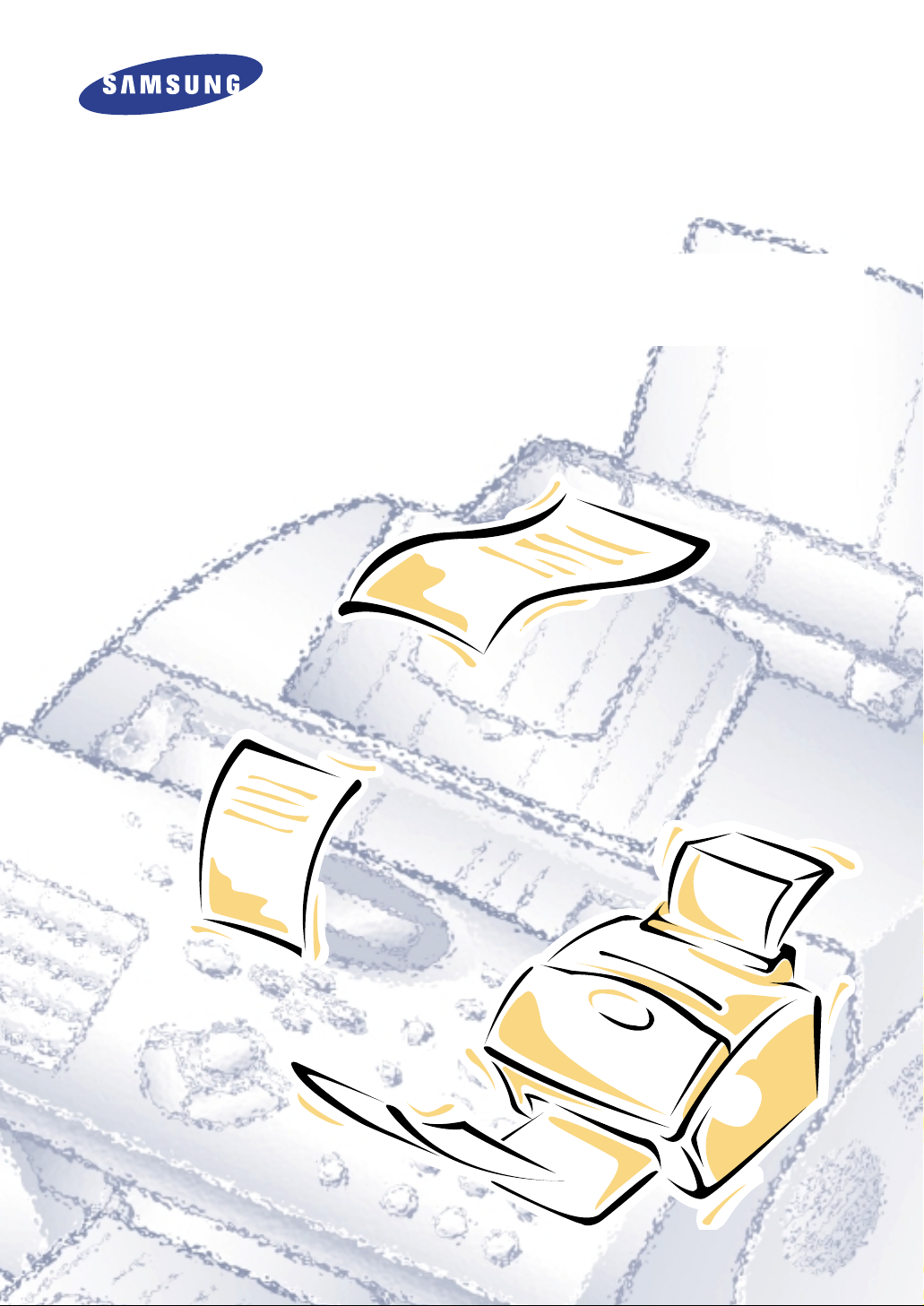
Fax Laser
Guida dell’utente
Impostazione e funzionamento
SF-5800/SF-5800P

Marchi registrati
• Windows è un marchio registrato di Microsoft Corporation.
• IBM è un marchio registrato di International Business Machines.
• Centronics è un marchio registrato di Centronics Data Computer.
• Gli altri nomi e marchi registrati citati in questo manuale sono marchi dei rispettivi proprietari.
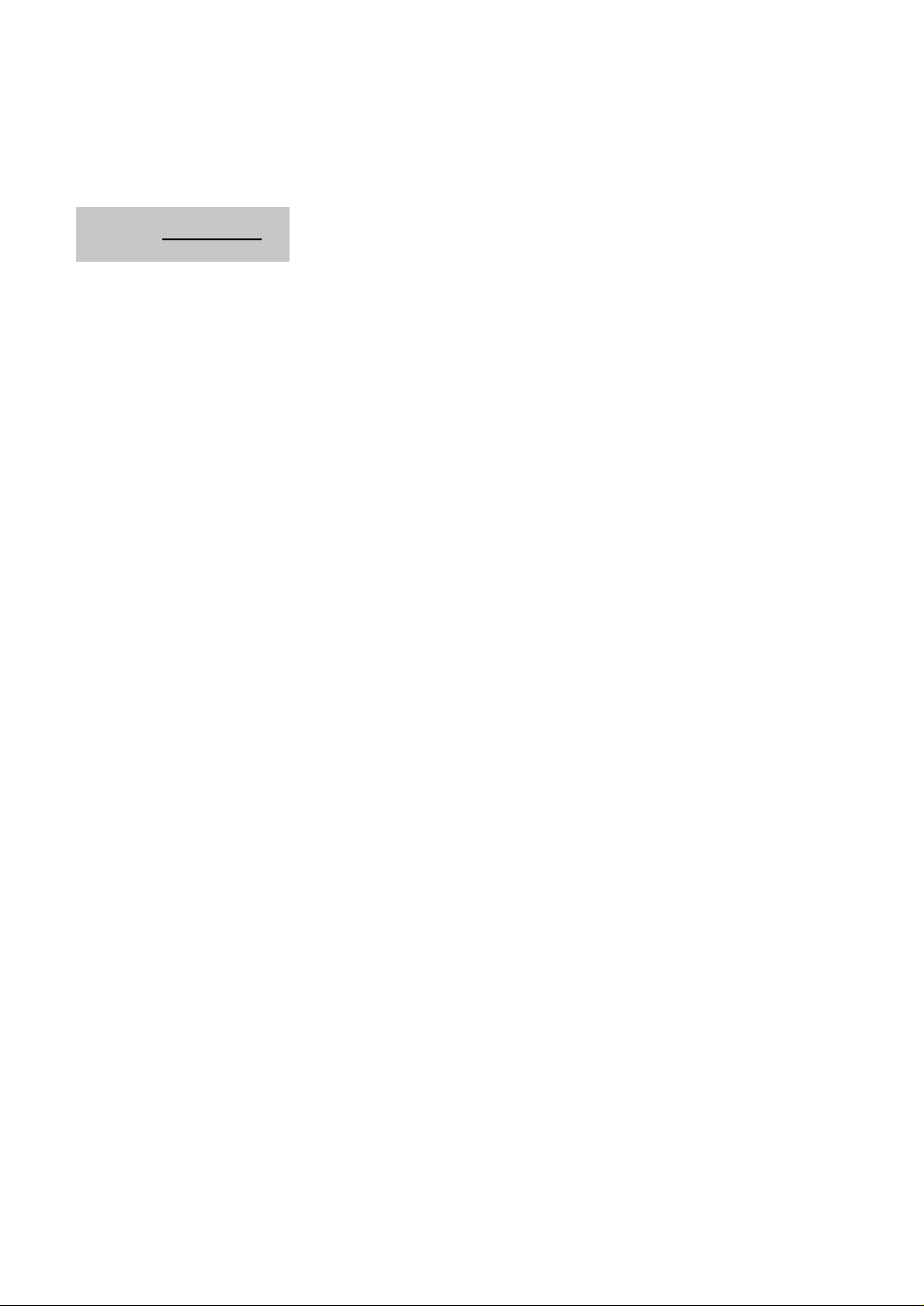
Indice
Capitolo 1 Guida introduttiva
Impostare la macchina ______________________________ 1.2
Estrazione dall’imballaggio ___________________________ 1.2
Controllo dell’ubicazione e delle funzioni_______________ 1.3
Vista anteriore ____________________________________ 1.3
Vista posteriore ___________________________________ 1.4
Vista interna______________________________________ 1.4
Scelta della posizione idonea __________________________ 1.5
Impostazione della macchina__________________________ 1.5
Vassoio di alimentazione documenti _________________ 1.5
Vassoio di uscita documenti ________________________ 1.5
Vassoio di uscita della stampante ___________________ 1.6
Linea telefonica ___________________________________ 1.6
Telefono collegato_________________________________ 1.7
Cavo elettrico_____________________________________ 1.7
Cavo stampante (Solo SF-5800P) ____________________ 1.8
Installazione della Cartuccia immagine _________________ 1.9
Caricamento della carta_______________________________ 1.11
Utilizzo dell’alimentatore automatico di fogli_________ 1.11
Utilizzo dell’alimentatore manuale __________________ 1.14
Guide dei fogli ______________________________________ 1.15
Impostazione del sistema _____________________________ 1.16
Volume della suoneria _____________________________ 1.16
Risoluzione e contrasto di base _____________________ 1.16
Controllo segnali acustici __________________________ 1.18
Protezione diagnosi remota_________________________ 1.18
Selezione della lingua _____________________________ 1.19
Impostazione Risparmio Toner______________________ 1.19
Regolazione del volume dell’altoparlante _______________ 1.20
Impostazione della data e dell’ora _____________________ 1.21
Impostazione dell’ID del sistema (nome e numero dell’utente)__ 1.22
i

Capitolo 2 Funzionamento
Utilizzo del pannello di controllo ______________________ 2.2
Utilizzo della tastiera numerica _______________________ 2.4
Digitazione di caratteri alfanumerici _________________ 2.4
Digitazione di numeri _____________________________ 2.6
Modifica di nomi o numeri _________________________ 2.6
Inserimento di pause ______________________________ 2.6
Trasmissione di un fax ______________________________ 2.7
Preparazione di documenti per l’invio di fax o per
la copia ____________________________________________ 2.7
Impostazione della risoluzione e del contrasto del
documento _________________________________________ 2.8
Risoluzione ______________________________________ 2.8
Contrasto ________________________________________ 2.8
Caricamento del documento __________________________ 2.9
Trasmissione automatica di un fax _____________________ 2.10
Annullamento della trasmissione ____________________ 2.10
Verifica dell’avvenuta trasmissione __________________ 2.10
Riselezione automatica dell’ultimo numero chiamato __ 2.11
Richiesta di comunicazione vocale _____________________ 2.11
Invio di una richiesta di comunicazione vocale ________ 2.11
Risposta ad una richiesta di comunicazione vocale ____ 2.11
Trasmissione differita ________________________________ 2.12
Trasmissione da memoria (Broadcasting) _________________ 2.14
Trasmissione prioritaria ______________________________ 2.15
Aggiunta di documenti ad un’operazione in attesa ______ 2.16
Annullamento di un’operazione in attesa _______________ 2.16
1
Guida introduttiva
2
Funzionamento
3
Risoluzione dei problemi
Appendice
ii
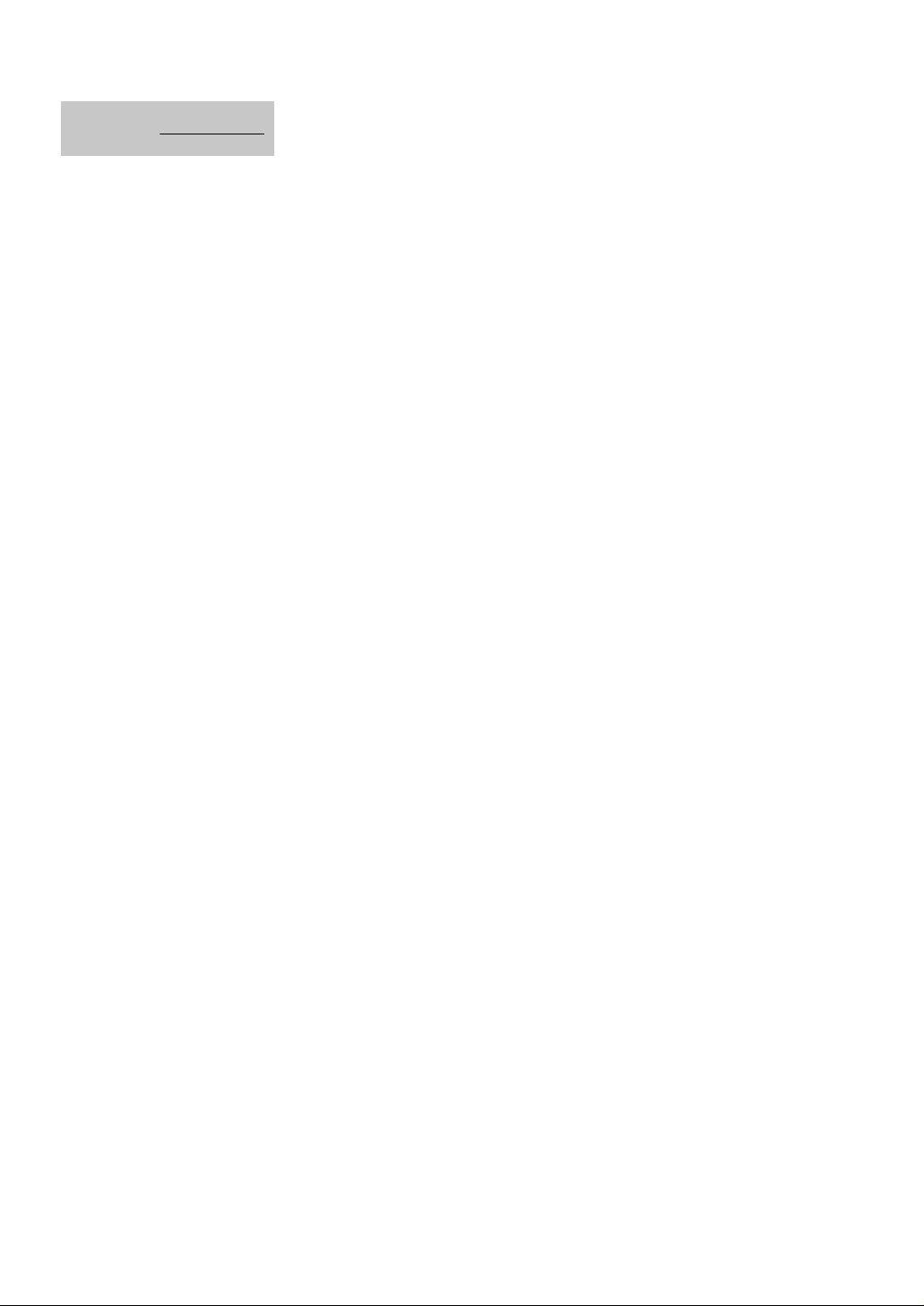
Capitolo 2 Funzionamento (continua)
Ricezione di un fax ___________________________________ 2.17
Ricezione di un fax ____________________________________ 2.17
Ricezione automatica in modalità FAX ___________________ 2.18
Ricezione manuale in modalità TEL _____________________ 2.18
Ricezione automatica in modalità SGR/FAX ______________ 2.19
Se la carta viene a mancare durante la ricezione
di un fax-ricezione in memoria _______________________ 2.20
Rilevamento del tipo di suoneria distintivo
(DRPD, Distinctive Ring Pattern Detection) ____________ 2.20
Polling ______________________________________________ 2.21
Definizione di Polling _______________________________ 2.21
Polling da parte di una macchina remota ______________ 2.21
Aggiunta di documenti all’attività di polling____________ 2.22
Polling di una o più macchine remote _________________ 2.23
Esecuzione di una copia _______________________________ 2.25
Esecuzione di una copia _______________________________ 2.25
Selezione automatica _________________________________ 2.27
Selezione diretta ______________________________________ 2.27
Memorizzazione di un numero per la selezione diretta
Invio di un fax tramite selezione diretta ________________ 2.28
Uso delle etichette per gli indirizzi ____________________ 2.28
Selezione abbreviata ___________________________________ 2.29
Memorizzazione di un numero per la selezione
abbreviata _________________________________________ 2.29
Invio di un fax tramite selezione abbreviata_____________ 2.29
Selezione di gruppo (per la trasmissione a diversi utenti) ___ 2.30
Memorizzazione dei numeri per la selezione diretta
o abbreviata destinati alla selezione di gruppo __________ 2.30
Memorizzazione di un gruppo in un tasto
per la selezione diretta ______________________________ 2.31
Invio di fax tramite la selezione di gruppo
(trasmissione verso più Indirizzi) _____________________ 2.31
Ricerca di un numero in memoria _______________________ 2.32
Ricerca sequenziale in memoria ______________________ 2.32
Ricerca di una prima lettera specifica __________________ 2.32
____ 2.27
iii

Altre funzioni ________________________________________ 2.33
Uso dei tasti funzione __________________________________ 2.33
Rp ________________________________________________ 2.33
R _________________________________________________ 2.34
Selezione Concatenata _______________________________ 2.34
Stato ______________________________________________ 2.34
Stampa dei rapporti ___________________________________ 2.35
Opzioni selezionabili dall’utente ________________________ 2.36
Impostazione di un’opzione __________________________ 2.36
Opzioni selezionabili ________________________________ 2.37
Test automatico _______________________________________ 2.42
Pulizia del tamburo _________________________________ 2.42
Regolazione Gradazione _____________________________ 2.42
iv
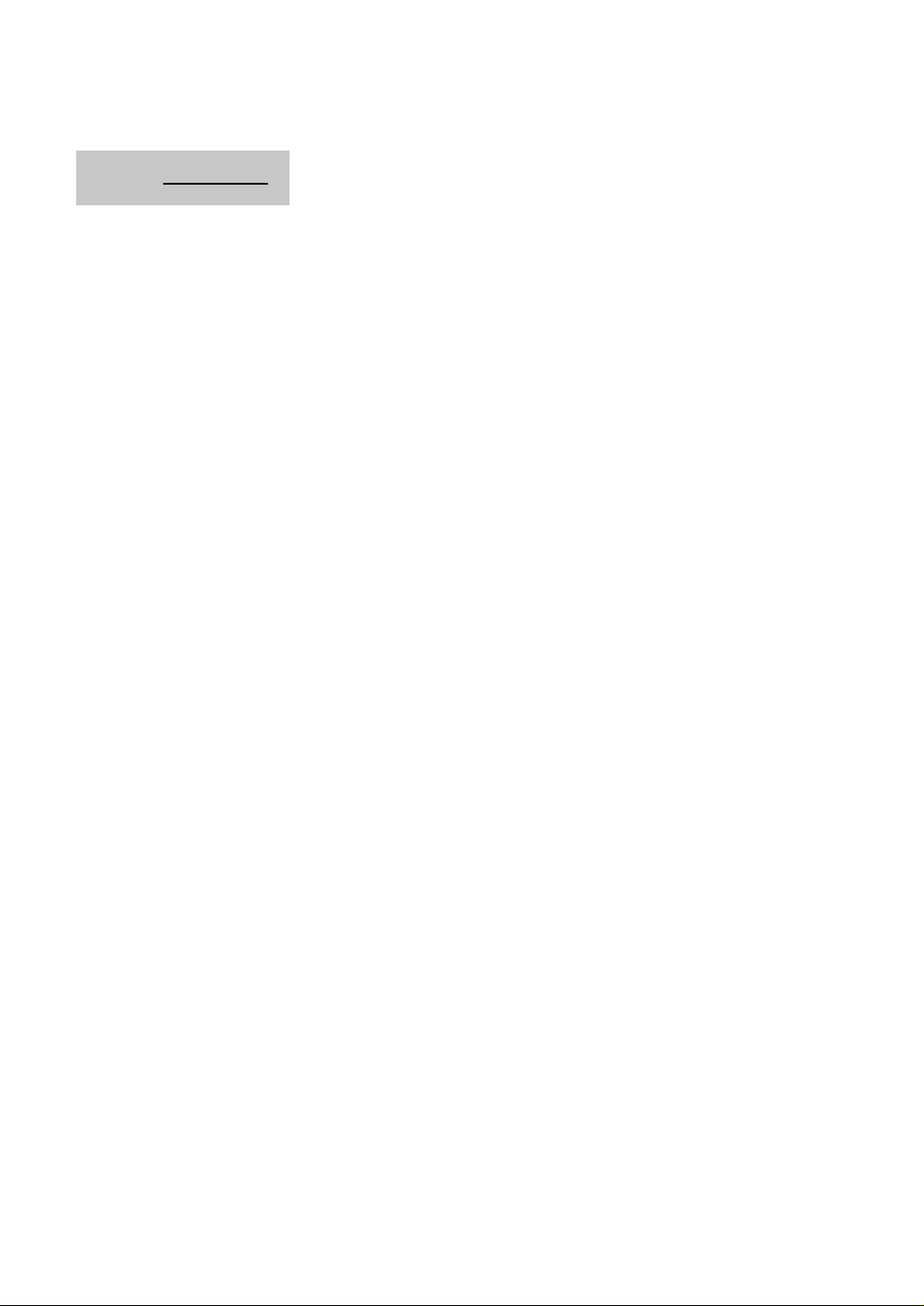
Capitolo 3 Risoluzione dei problemi
Risoluzione dei problemi ____________________________ 3.2
Eliminazione degli inceppamenti ______________________ 3.2
Inceppamento durante l’invio di un fax ______________ 3.2
Inceppamento durante la stampa ____________________ 3.3
Suggerimenti per evitare gli inceppamenti ____________ 3.5
Messaggi di errore ___________________________________ 3.6
Soluzione dei problemi ______________________________ 3.8
Problemi fax ______________________________________ 3.8
Manutenzione ______________________________________ 3.10
Cancellazione della memoria _________________________ 3.10
Pulizia dello scanner dei documenti ___________________ 3.11
Gestione della cartuccia immagine _____________________ 3.13
Durata della cartuccia _____________________________ 3.13
Sostituzione della cartuccia immagine _______________ 3.13
Appendice
Standard FCC _______________________________________ 4.2
Standard Canadesi di Interferenza Radio _______________ 4.2
Dichiarazione di conformità CEE ______________________ 4.3
Dichiarazione di sicurezza del laser ____________________ 4.4
Informazioni sulla sicurezza __________________________ 4.5
Risparmio di corrente ________________________________ 4.6
Dati tecnici _________________________________________ 4.7
v

Importanti informazioni relative alla sicurezza
Prestare sempre attenzione durante l’uso della macchina. Per ridurre il rischio
di incendi, scosse elettriche e altre possibili cause di danni fisici, seguire queste
indicazioni durante l’installazione, l’utilizzo e la manutenzione della macchina.
• Stabilità. Posizionare la macchina su una superficie stabile e piana. Nel caso di una
caduta, la macchina potrebbe provocare danni anche gravi.
• Alimentazione elettrica. Fornire alla macchina l’alimentazione elettrica corretta, come
riportato sul pannello posteriore. Se non si è certi del tipo di alimentazione disponibile
nell’abitazione o nell’ufficio, contattare l’ente per la fornitura dell’energia elettrica.
• Messa a terra. Se la spina è dotata di tre punte, sarà necessario inserirla in una presa
dotata di messa a terra (a tre fori). Le spine e le prese dotate di messa a terra sono così
progettate per la sicurezza degli utenti. Non tentare di inserire una spina a tre punte
in una presa a due fori apportando un qualsiasi tipo di modifica. Se dovesse risultare
impossibile inserire la spina nella presa a muro, sarà necessario contattare un elettricista
qualificato.
• Sovraccarichi. Non collegare troppi dispositivi elettrici alla medesima presa o prolunga.
I sovraccarichi costituiscono un pericolo di incendio e di scosse elettriche.
• Pulizia. Prima di pulire la macchina, scollegare sia il cavo dell’alimentazione che quello
del telefono. Pulire tutte le parti esposte con un panno morbido lievemente inumidito.
Non utilizzare detersivi in aerosol.
• Temporali. Durante i temporali, scollegare tutti i dispositivi elettrici. Evitare, inoltre,
di utilizzare il telefono (fatta eccezione per i modelli cordless), poiché esiste una pur
remota possibilità che un fulmine provochi una scossa elettrica.
• Perdite di gas. Non utilizzare mai un telefono in presenza di perdite di gas. Se si
ritiene vi sia una perdita di gas, contattare immediatamente l’azienda fornitrice del gas
utilizzando un telefono che sia lontano dal luogo della perdita. Una piccola scintilla
all’interno dell’apparecchio telefonico potrebbe causare un incendio.
vi
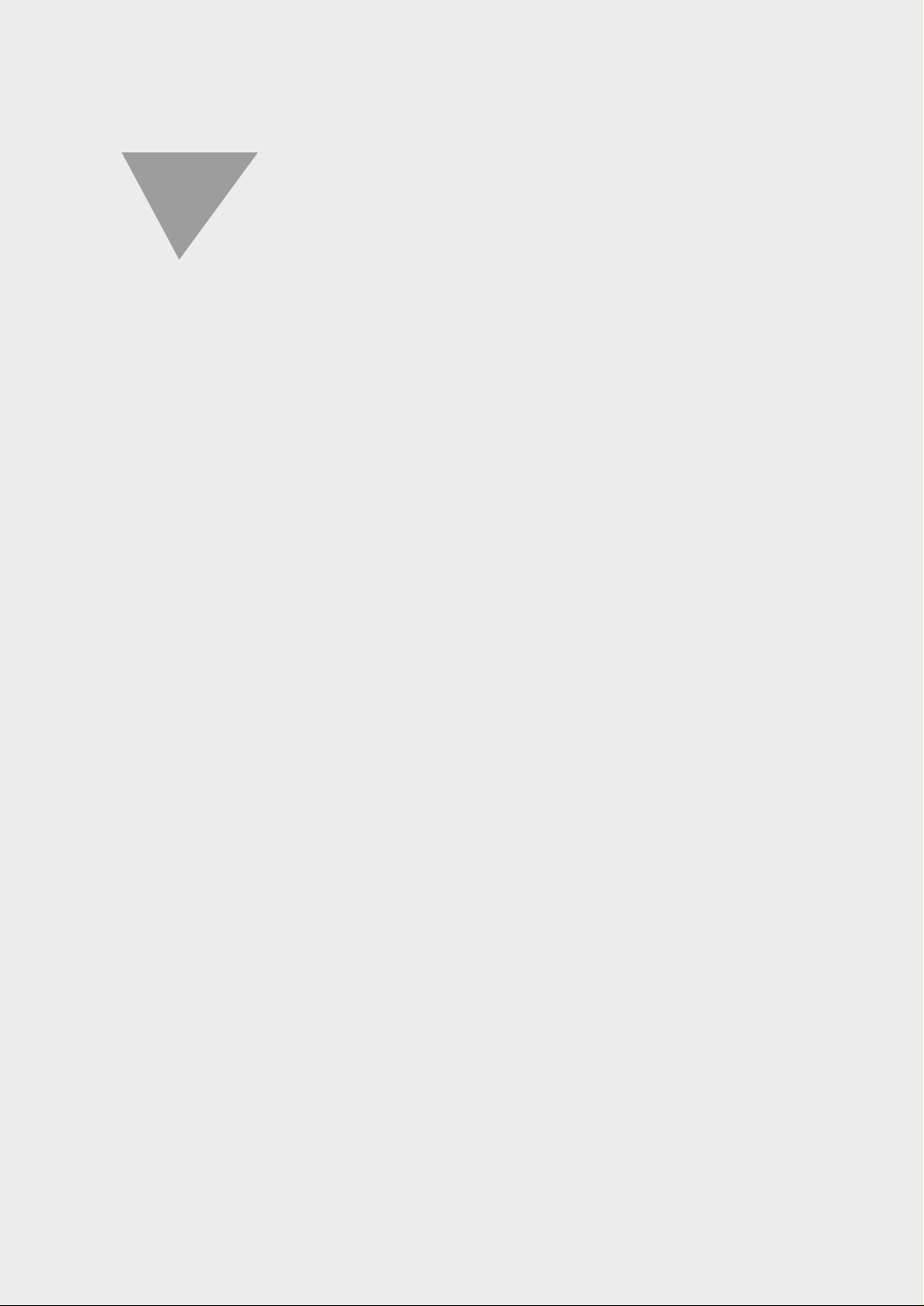
1
Guida
intr oduttiva
1.1

01 02 03 04 05
06 07 08 09 10
11 12 13 14 15
16 17 18 19 20
Impostare la
macchina
Estrazione dall’imballaggio
Macchina
Vassoio di uscita
della stampante
Cavo stampante
Solo per SF-5800P
Cavo telefonico*
Cartuccia del toner
(Codice: SF-5800D5/SEE)
1
Guida dell’utente
(impostazione e
funzionamento)
Vassoio di uscita
documenti
Cavo elettrico*
Guida dell’utente
(applicazione)
Solo per SF-5800P
1
*1 Queste parti potrebbero avere un aspetto diverso. L’aspetto varia a seconda del paese.
1.2
Impostare la macchina
Vassoio di alimenta-
zione documento
Etichette per i numeri
a selezione diretta
CD-ROM
Solo per SF-5800P
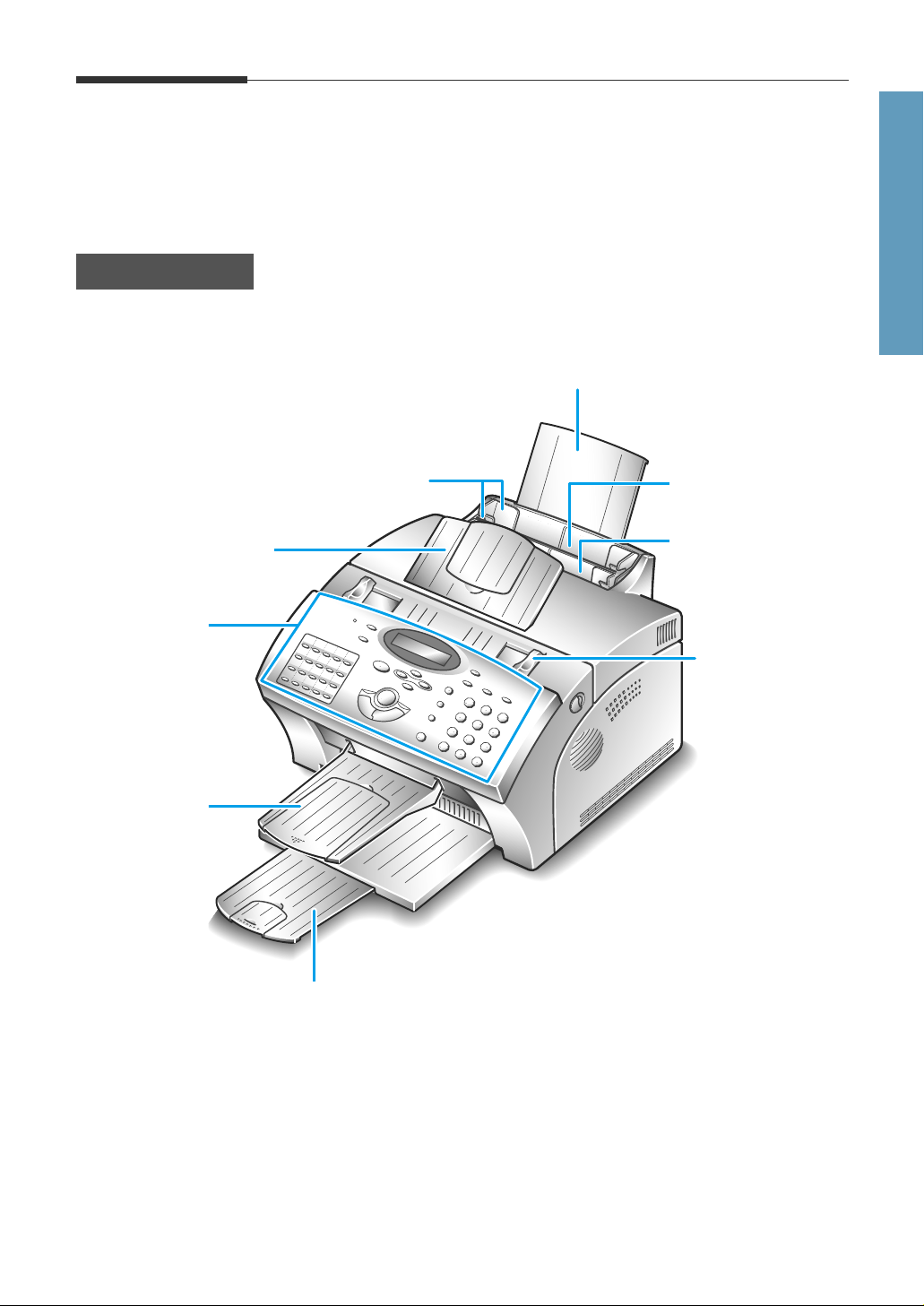
Vista anteriore
Controllo dell’ubicazione e delle funzioni
Familiarizzare per qualche istante con i componenti principali per
comprendere la loro funzione.
Estensione carta
1
Guida introduttiva
alimentazione
Pannello di
controllo
Vassoio di
uscita
documento
Vassoio di
documento
Guide carta
Vassoio di
uscita stampa
Alimentatore
automatico dei fogli
Alimentatore
manuale dei fogli
Guide documento
Nota: la macchina potrebbe apparire leggermente diversa da quella illustrato nella figura.
Impostare la macchina
1.3

Vista posteriore
Porta TEL LINE
Porta EXT. LINE
Connettore del cavo
di alimentazione
Connettore della stampante
Vista interna
Coperchio
Cartuccia immagine
Pulsanti per il
rilascio del
coperchio (destra
e sinistra)
1.4
Impostare la macchina
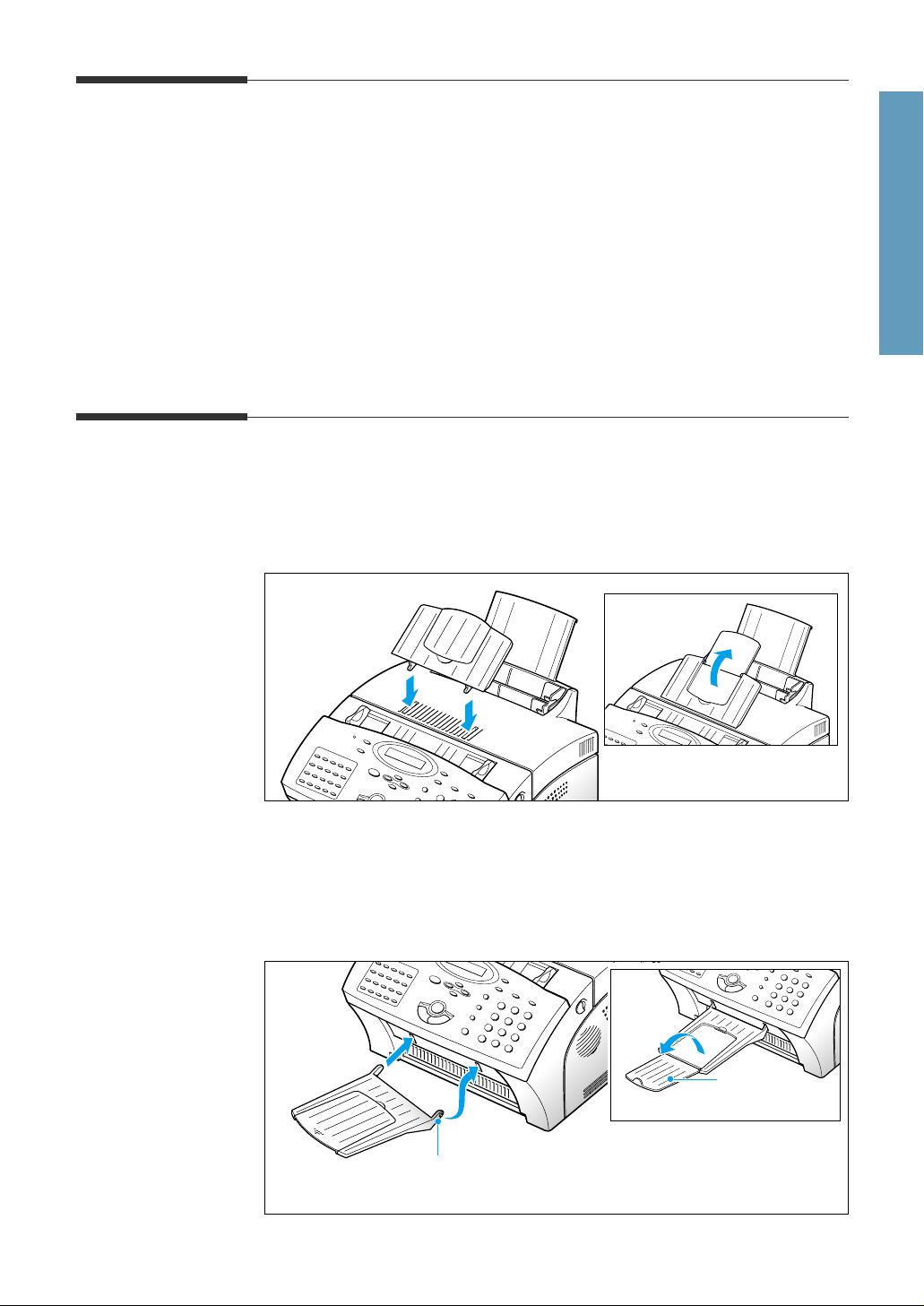
Scelta della posizione idonea
Per evitare problemi nel funzionamento, porre l’apparecchio su una
superficie piana e stabile, vicino alla propria postazione di lavoro. Lasciare
sufficiente spazio da consentire un facile caricamento e uscita della carta,
nonché l’apertura del pannello frontale.
Non porre l’apparecchio:
- Esposto alla luce diretta del sole.
- Vicino a sorgenti di calore o a condizionatori d’aria.
- In ambienti sporchi o polverosi.
Impostazione della macchina
Vassoio di alimentazione documenti
Inserire le due linguette nelle scanalature del vassoio come indicato. Se
necessario, aprire l’estensore del vassoio.
1
Guida introduttiva
Vassoio di uscita documenti
Inserire le due linguette nelle scanalature poste sul vassoio di uscita dei
documenti nella parte anteriore dell’apparecchio. Se necessario, aprire
l’estensore.
Estensore
Inserire prima un’estremità, poi l’altra, spingendo la levetta
verso l’interno per consentire un facile inserimento del vassoio.
Impostare la macchina
1.5

Vassoio di uscita della stampante
EXT. LINE
Tenendo ferma l’estremità flessibile, inserire le due linguette alle
estremità in corrispondenza delle scanalature. Se necessario, aprire
l’estensore.
Estensore
Linea telefonica
Inserire un capo del cavo della linea telefonica nella porta LINE e l’altro
capo in una normale presa telefonica.
TEL LINE
1.6
Impostare la macchina
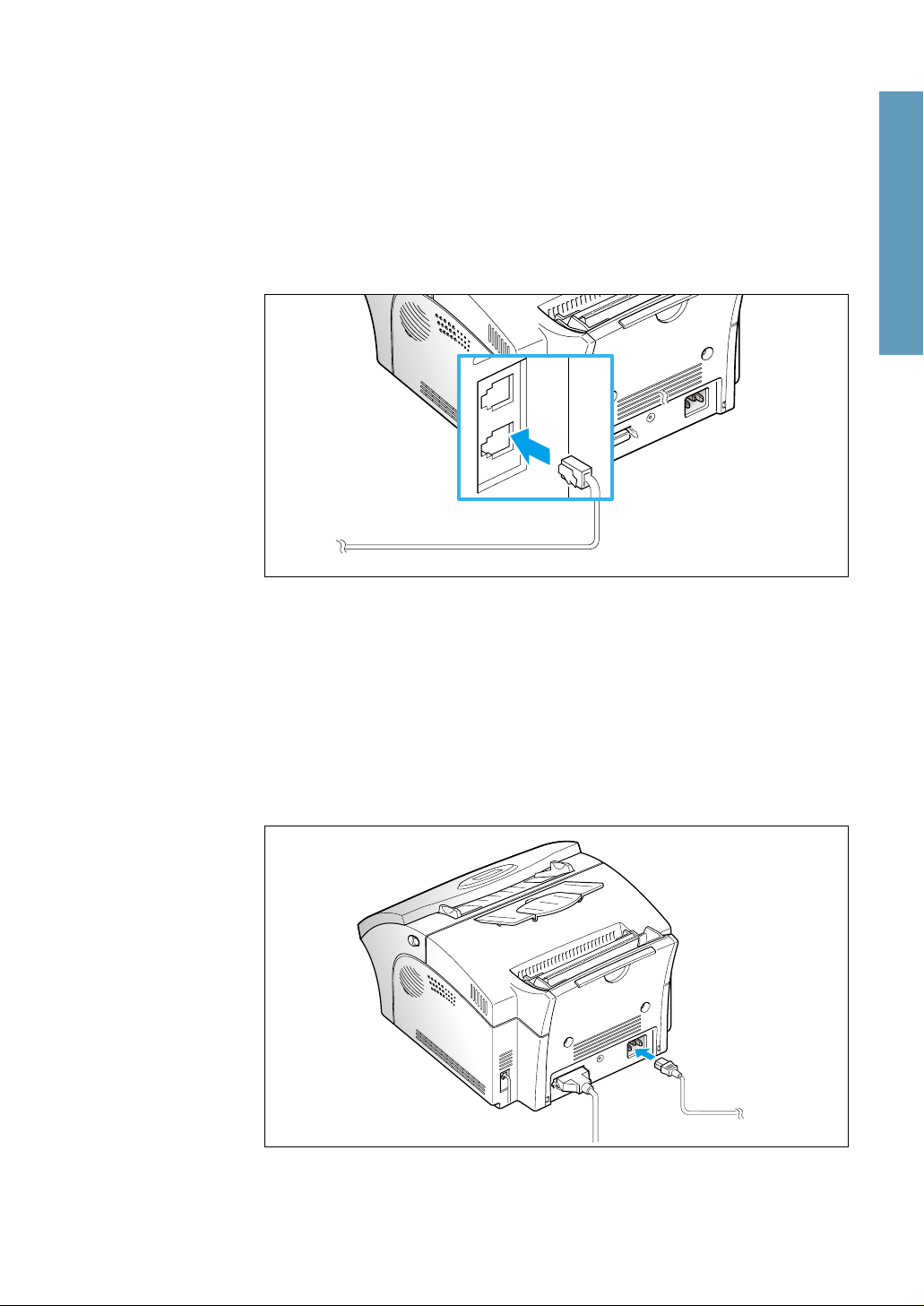
Telefono collegato
Se si desidera utilizzare un normale telefono oppure una segreteria
telefonica congiuntamente all’apparecchio, collegare il telefono alla porta
EXT.LINE.
Inserire il cavo del telefono collegato o della segreteria telefonica nella porta
EXT.LINE sul retro della macchina.
TEL LINE
EXT. LINE
1
Guida introduttiva
Cavo elettrico
Inserire un capo del cavo nella parte posteriore della macchina e l’altro in
una presa di corrente standard.
La macchina si accende. Se non sono state installate cartucce oppure se
manca la carta, il display visualizzerà il messaggio ‘SPORTELLO APERTO
o MANCA TONER’ oppure [MANCA CARTA].
Per spegnere la macchina, disinserire il cavo dell’alimentazione.
Impostare la macchina
1.7

Cavo stampante
L’SF-5800P è dotato di una porta di interfaccia parallela che consente di
utilizzarlo con PC IBM o compatibili.
Per collegare la stampante al computer, seguire le istruzioni riportate qui
di seguito:
1. Accertarsi che l’SF-5800P e il computer siano spenti.
2. Inserire il cavo nel connettore sul retro della macchina. Premere verso il
basso le graffette metalliche per inserirle nelle cavità presenti sulla spina
del cavo.
(solo SF-5800P)
1.8
Impostare la macchina
3. Collegare l’altro capo del cavo alla porta d’interfaccia parallela del
proprio computer. Per maggiori informazioni, consultare la
documentazione del computer.

Installazione della Cartuccia immagine
1. Aprire il pannello tirando i pulsanti di rilascio del pannello verso di sé.
2. Aprire la confezione della cartuccia immagine, quindi rimuovere con
cura il nastro di sigillo.
1
Guida introduttiva
3. Scuotere 5 o 6 volte la cartuccia da lato a lato per distribuire
uniformemente il toner.
Impostare la macchina
1.9
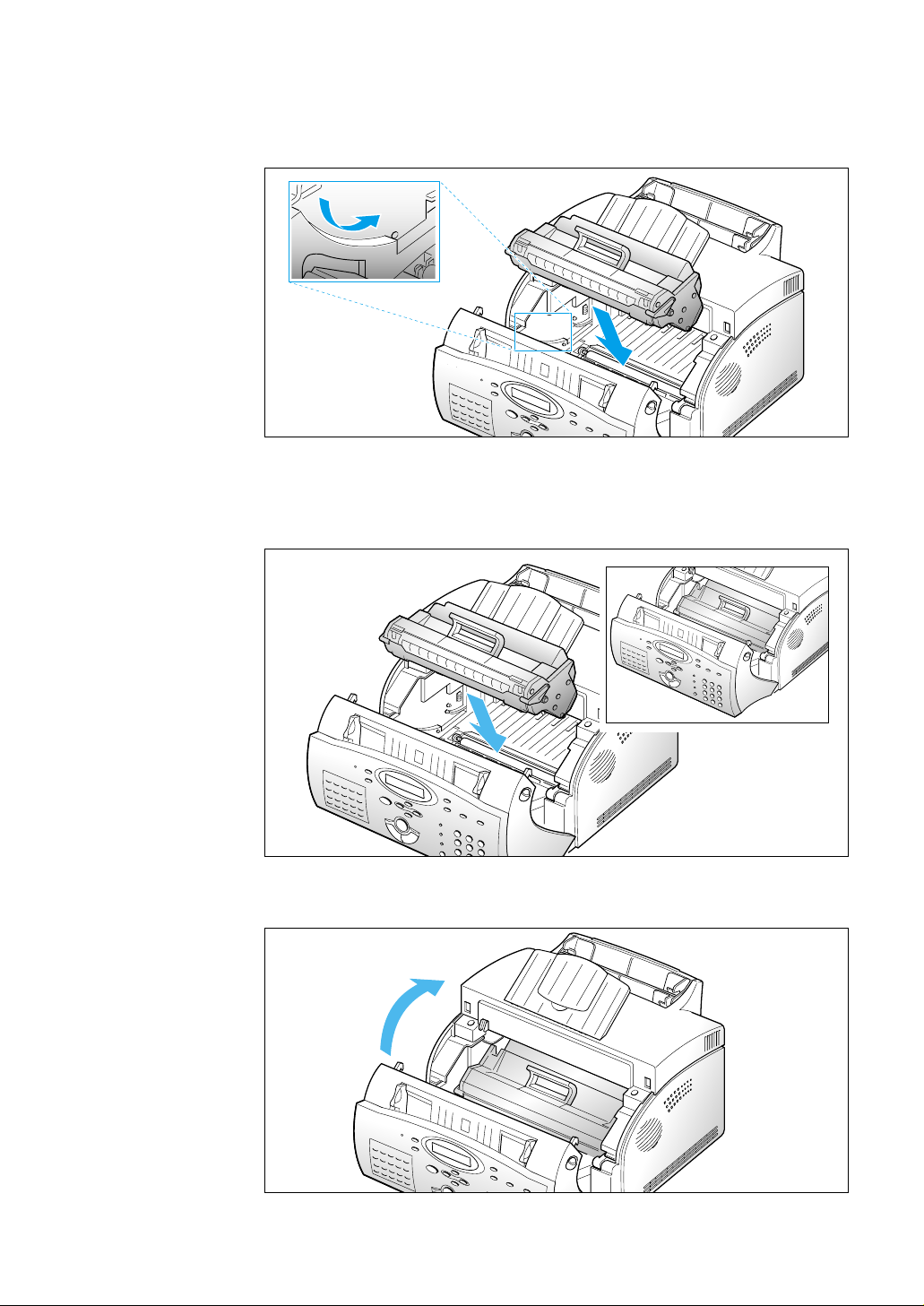
4. Individuare l’alloggiamento della cartuccia nella stampante, uno su
ciascun lato.
5. Afferrare la levetta e far scorrere la cartuccia tra le scanalature fino a
bloccarla in posizione.
1.10
Impostare la macchina
6. Chiudere il coperchio. Accertarsi che il pannello sia ben chiuso.
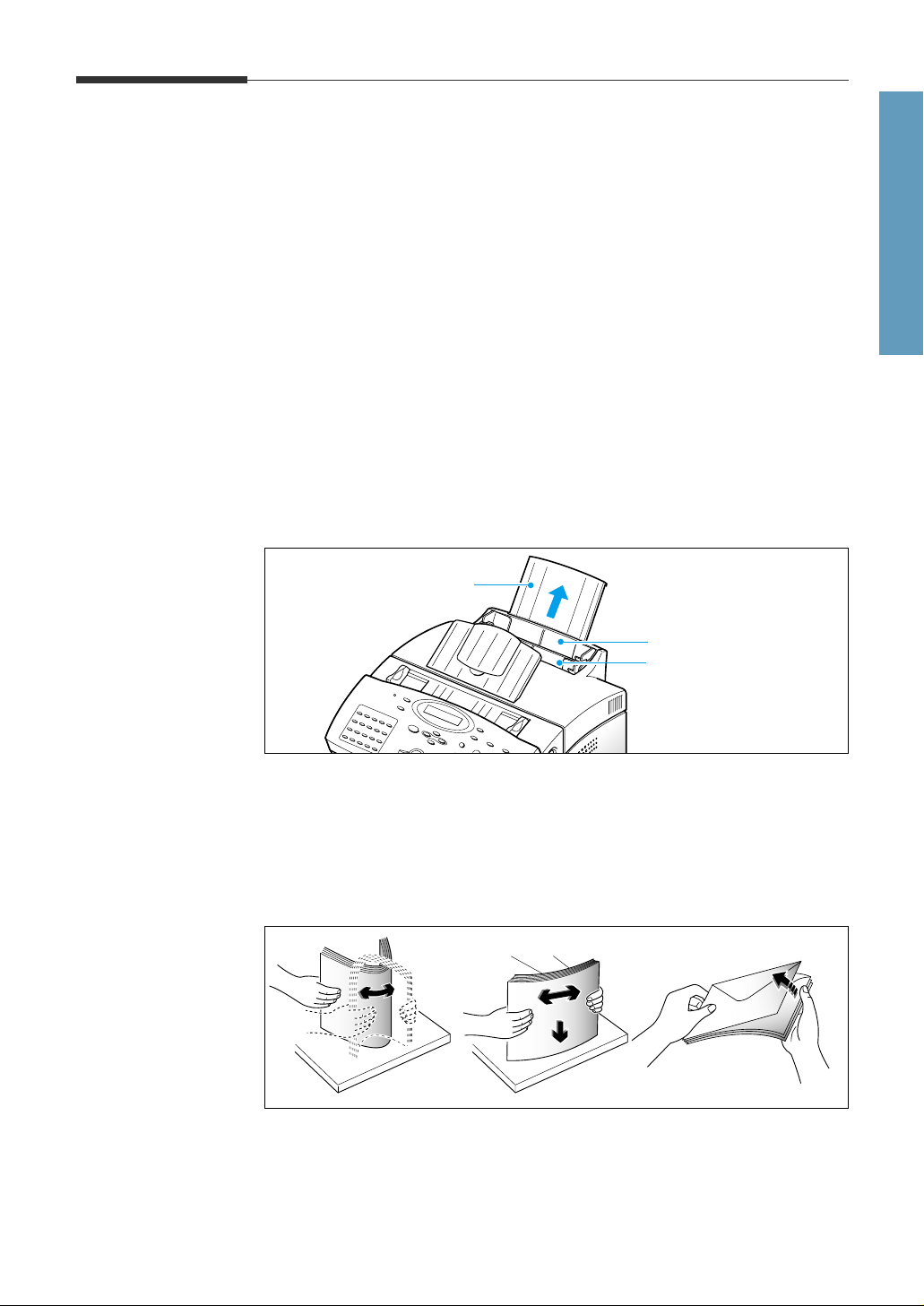
Caricamento della carta
Per ottenere i migliori risultati, utilizzare carta per copiatrici di buona
qualità.
Utilizzo dell’alimentatore automatico di fogli
Nell’alimentatore automatico è possibile sovrapporre fogli di carta, buste,
cartoline etichette e lucidi. L’alimentatore automatico è in grado di
contenere un massimo di 150 fogli di carta e un massimo di 10 buste o di
altro materiale di stampa. La capacità massima potrebbe risultare inferiore,
a seconda dello spessore.
Nota:
Se si riscontrano problemi di alimentazione dei fogli, provare a stampare un
oggetto per volta attraverso l’alimentatore manuale. Vedere a pagina 1.14.
1. Estrarre interamente l’estensore posto sull’alimentatore automatico della
carta.
Estensore
1
Guida introduttiva
Alimentatore automatico
Alimentatore manuale
2. Preparare il materiale di stampa per il caricamento.
• Per fogli e buste:
- Carta flex o buste fronte-retro. Non piegare o gualcire la carta.
Raddrizzare i bordi su una superficie piana.
Se le buste dovessero incepparsi durante la stampa, provare a ridurre il
Nota:
numero di buste presenti nell’alimentatore automatico.
Impostare la macchina
1.11

• Per i lucidi:
- Maneggiare per i bordi, evitando di toccare i lati da stampare.
- Separare i lucidi della pila per evitare problemi di caricamento.
Attenzione a non graffiare o lasciare impronte sui lati da stampare.
1.12
Impostare la macchina
3. Caricare il materiale di stampa nell’alimentatore automatico. Non
caricare troppo materiale di stampa. Non mescolare diversi materiali di
stampa. Attenersi alle seguenti indicazioni per caricare ciascun materiale
di stampa.
• Caricare la carta e i lucidi con il lato da stampare di fronte a sé.
Posizionare il lato di
stampa di fronte.

•
Caricare le buste con il lato delle alette rivolto verso il basso. Lo spazio per
il francobollo deve trovarsi sul lato sinistro. Il bordo della busta con lo
spazio per il francobollo deve entrare per ultimo nell’alimentatore.
Note:
• Non inserire buste affrancate. Il francobollo viene mostrato solo per la
disposizione.
• Non utilizzare in alcun caso buste con fermagli, gancetti, finestre, imbottiture o
autoadesivi. Questi tipi di buste potrebbero danneggiare gravemente la
stampante.
• Caricare la carta intestata con la parte stampata di fronte. Il margine
superiore del foglio con il logo deve entrare per primo nella stampante.
1
Guida introduttiva
LETTERHEAD
4. Regolare le guide dei fogli in base alla larghezza del materiale di stampa.
Far scorrere le guide finché non toccano la pila del materiale di stampa.
Non incurvare il materiale di stampa.
Guida dei fogli
Nota: Se si stampa da PC, prima di avviare la stampa, assicurarsi di aver
selezionato correttamente nella propria applicazione le dimensioni dei
fogli e la fonte di alimentazione.
Impostare la macchina
1.13

Utilizzo dell’alimentatore manuale
Utilizzare l’alimentatore manuale posto anteriormente, allo scopo di
alimentare la macchina con un foglio per volta.
Alimentatore manuale di fogli
Nota: Quando si stampa un file da PC, prima di avviare la stampa, assicurarsi
di aver selezionato la sorgente di alimentazione manuale e le dimensioni
corrette dei fogli dalla propria applicazione software (solo SF-5800P).
1. Disporre la carta nell’alimentatore manuale e regolar e le guide in base alla
larghezza del materiale di stampa.
Fare riferimento alle istruzioni a pagina 1.13 per il caricamento di ciascun
tipo di materiale di stampa.
2. Assicurarsi che la carta sia completamente inserita.
3. Premere Avvio per avviare l’alimentazione manuale. Se è necessario
stampare più pagine, premere Avvio per ciascuna pagina.
1.14
Impostare la macchina
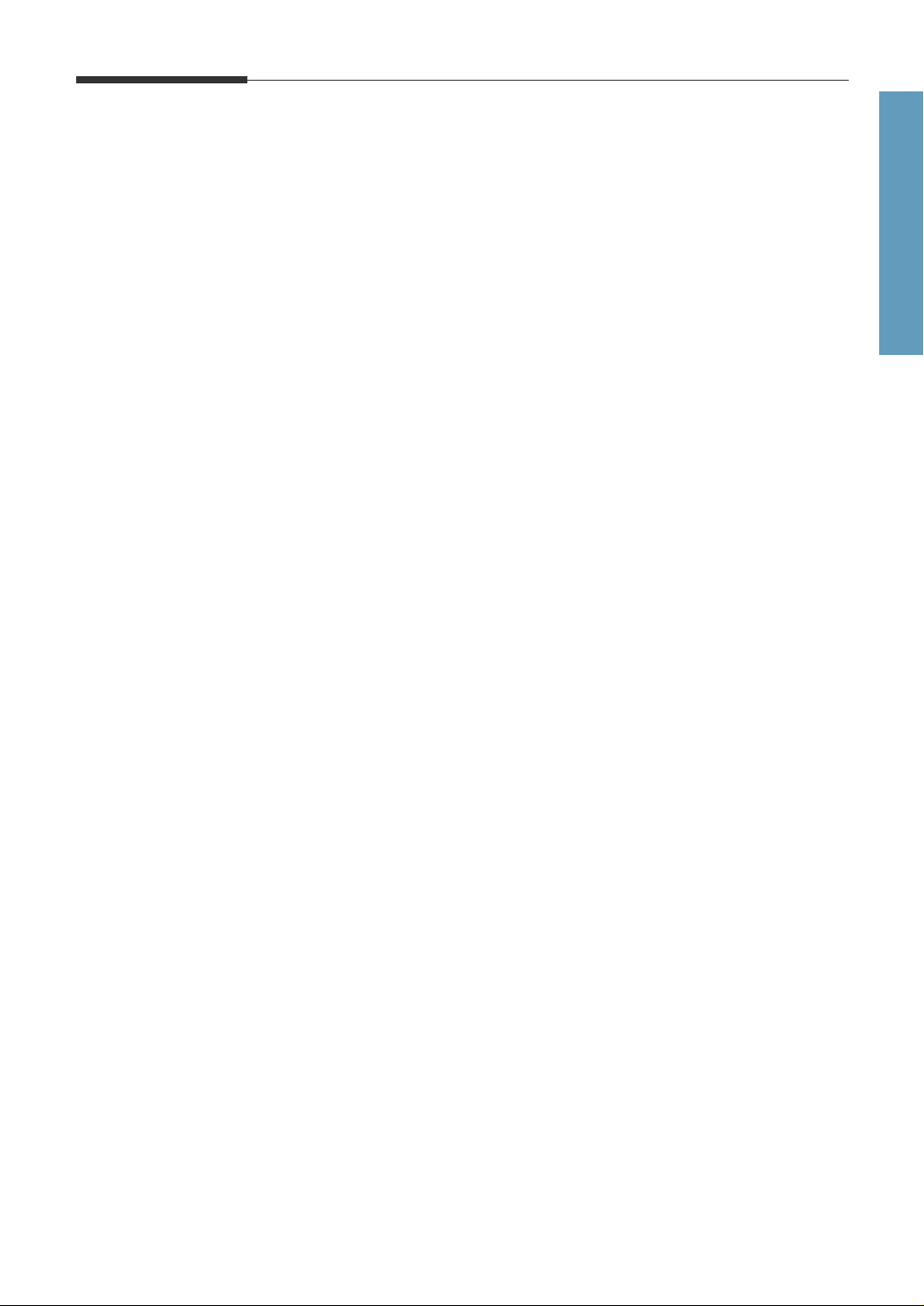
Guide dei fogli
Quando si scelgono o si caricano fogli, buste o altri supporti speciali,
attenersi alle seguenti indicazioni:
• Se si tenta di stampare carta umida, arricciata, stropicciata o strappata è
possibile che si creino inceppamenti della carta, compromettendo così la
qualità della stampa.
• Utilizzare solo carta tagliata in fogli. Non è possibile utilizzare carta
multi-parte.
• Utilizzare solo carta di alta qualità per copiatrici. Evitare la carta che
presenti lettere in rilievo, fori o una superficie troppo liscia o troppo
ruvida.
• La carta colorata deve essere della stessa qualità di un foglio bianco per
fotocopiatrici. I pigmenti devono resistere alla temperatura di fusione
della stampante di 392 oF (200 oC) per 0,1 secondi senza deteriorarsi. Non
utilizzare carta con un rivestimento colorato che sia stato aggiunto dopo
la sua produzione.
I moduli prestampati devono essere realizzati con inchiostri non
•
infiammabili e resistenti al calore, che non si liquefacciano, vaporizzino o
rilascino emissioni tossiche quando vengono sottoposti alla temperatura di
fusione della stampante di 392
o
F (200 oC) per 0,1 secondi.
1
Guida introduttiva
•
Conservare la risma di carta nella propria confezione fino al momento
dell’uso. Poggiare le scatole su pallet o su ripiani, ma non sul pavimento.
Non porre mai oggetti pesanti sulla carta, sia che essa si trovi all’interno o
all’esterno della confezione. Tenere la carta lontana dall’umidità o da altre
condizioni che possano causarne lo stropicciamento o l’arricciamento.
• Per conservare la carta vanno utilizzati contenitori a prova di umidità
(come contenitori o buste di plastica), al fine di evitare che la polvere o
l’umidità possano danneggiarla.
• Utilizzare sempre carta o altri supporti conformi con quanto indicato
nelle ‘Dati Tecnici’ a pagina 4.7.
• Quando si scelgono le buste, utilizzare solo buste ben confezionate, con
alette sottili e ben piegate.
- NON utilizzare buste con fermagli e gancetti.
- NON utilizzare buste con finestre, imbottiture, autoadesivi, o altri
materiali sintetici.
- NON utilizzare buste danneggiate o di bassa qualità.
Impostare la macchina
1.15
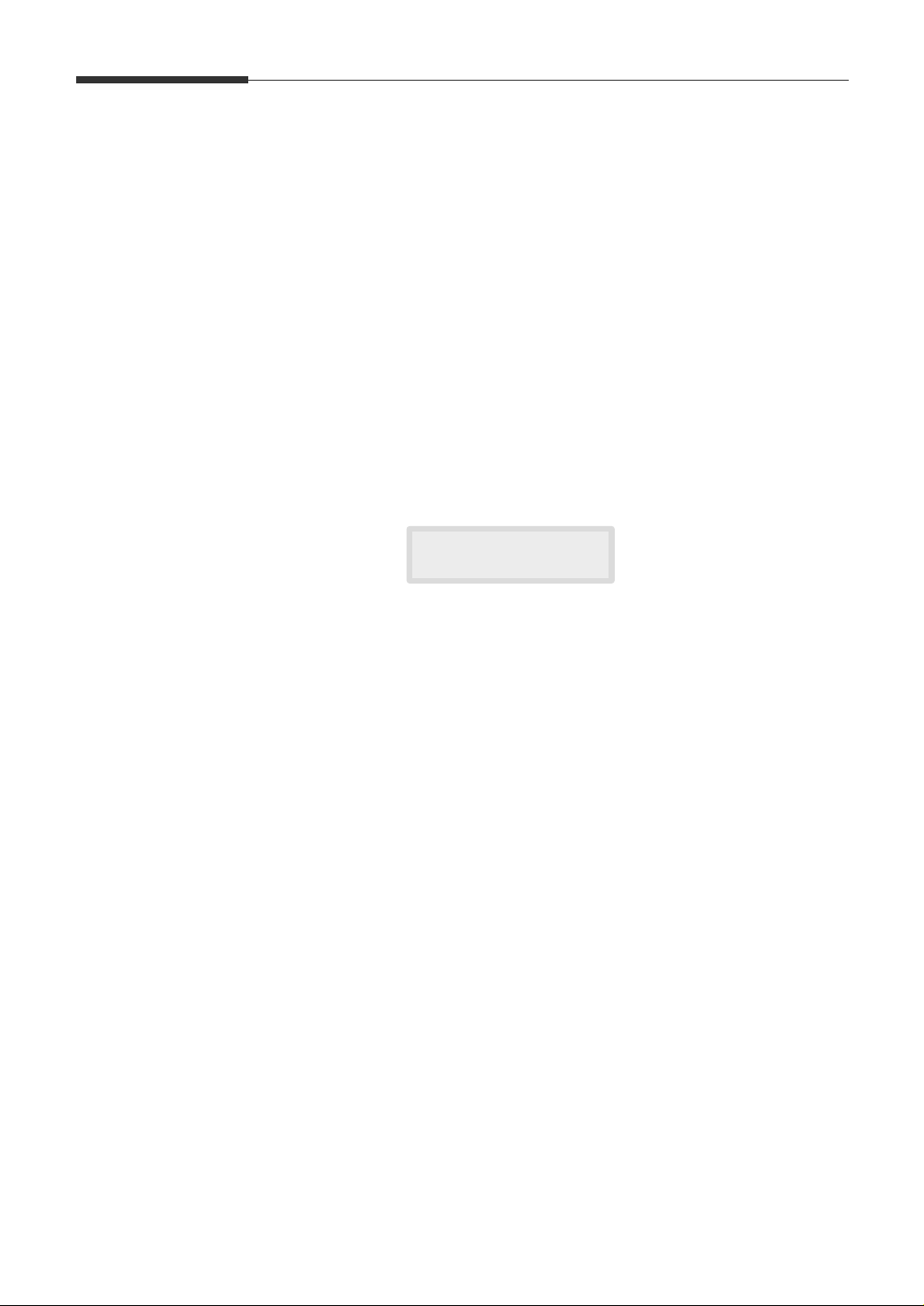
Impostazione del sistema
Volume della suoneria
È possibile regolare il volume della suoneria nel modo desiderato.
1. Premere Menu, quindi Inizializzaz. sulla tastiera a selezione diretta.
Il display visualizzerà il messaggio ‘VOLUME SUONERIA?’.
2. Premere Avvio, quindi utilizzare " o ❷ per impostare il volume della
suoneria desiderato.
La suoneria squilla e il display indica il livello del volume con il simbolo
>. Più simboli di questo tipo verranno visualizzati, maggiore sarà il
volume.
L’assenza di simboli > indica che la suoneria è disattivata. La macchina
funzionerà normalmente anche con la suoneria disattivata.
VOLUME SUONERIA
[>>>> ]
3. Premere Avvio dopo aver selezionato il livello di volume desiderato. Il
display visualizzerà il menu di impostazione successivo
‘IMPOSTAZIONE PREDEFINITA?’ Per ulteriori informazioni sui menu,
vedere di seguito.
1.16
Impostare la macchina
4. Per tornare in modalità Standby, premere Stop.
Risoluzione e contrasto di base
La risoluzione e il contrasto della stampa possono essere impostati in base
ai valori maggiormente utilizzati. In qualsiasi momento un documento
venga inviato o copiato, verranno attivati il contrasto e la risoluzione di
base, a meno che questi non vengano modificati durante l’utilizzo. I
pulsanti Risoluzione e Contrasto del pannello di controllo. Per maggiori
dettagli, vedere a pagina 2.8.
1. Premere Menu, quindi Inizializzaz. sulla tastiera a selezione diretta.
Il display visualizzerà il messaggio ‘VOLUME SUONERIA?’.
2. Premere " o ❷ fino a visualizzare ‘IMPOSTAZIONE PREDEFINITA?’.

3. Premere Avvio. Il display chiederà di scegliere la risoluzione di base.
RISOLUZIONE
[STANDARD]
4. Premere ripetutamente ➛ o ❿ fino a visualizzare la modalità desiderata:
•STANDARD–utilizzata con la maggior parte dei documenti.
•FINE–utilizzata per documenti con dettagli fini, quali piccole stampe.
•SUPERFINE–utilizzato per documenti che presentano dettagli
estremamente fini.
5. Premere Avvio dopo aver trovato la modalità desiderata. Il display
chiederà di scegliere il contrasto di base.
CONTRASTO
[NORMALE]
6. Premere ripetutamente ➛ o ❿ fino a visualizzare la modalità desiderata:
1
Guida introduttiva
•NORMALE–utilizzata con documenti che presentano un contrasto
normale o medio.
•PIU SCURO–utilizzato con documenti con basso contrasto o immagini
chiare.
•PIU CHIARO–utilizzato con documenti con elevato contrasto o
immagini scure.
•FOTO–per ottenere la massima qualità dell’immagine con documenti
che contengono immagini o fotografie con sfumature di grigio.
7. Premere Avvio dopo aver trovato la modalità desiderata. Il display
visualizzerà il menu di impostazioni successivo ‘CONTROLLO SUONI?’.
Per ulteriori informazioni sul menu ‘Controllo Suoni’, consultare la
pagina seguente.
8. Per tornare in modalità Standby, premere Stop.
Impostare la macchina
1.17

Controllo segnali acustici
È possibile scegliere un segnale acustico che venga utilizzato quando si
verifica un errore (SUONO ALLARME) o quando viene premuto un tasto
(SUONO TASTO).
1. Premere Menu, quindi Inizializzaz. sulla tastiera a selezione diretta.
Il display visualizzerà il messaggio ‘VOLUME SUONERIA?’.
2. Premere " o ❷ fino a visualizzare ‘
3. Premere Avvio. Il display chiederà di attivare (SI) o disattivare (NO) il
segnale d’errore.
4. Premere 1 per attivare il segnale o 2 per disattivarlo. È inoltre possibile
utilizzare i pulsanti ➛ o ❿ per scegliere ‘SI’ o ‘NO’ e quindi premere
Avvio per confermare.
5. Il display chiederà di attivare (SI) o disattivare (NO) il segnale di tasto
premuto. Premere 1 per attivare il segnale o 2 per disattivarlo.
6. Il display visualizzerà il menu di impostazione successivo. Per tornare in
modalità Standby, premere Stop.
CONTROLLO SUONI
?’.
Protezione diagnosi remota
La funzione di diagnosi remota consente all’azienda che fornisce
l’assistenza di controllare la macchina da una postazione remota, tramite la
linea telefonica.
Il display chiede di attivare o disattivare la protezione dalla funzione
di diagnosi remota. Se si attiva la protezione, si impedisce l’accesso
alla macchina da parte di persone non autorizzate.
1.18
Impostare la macchina
1. Premere Menu, quindi Inizializzaz. sulla tastiera a selezione diretta.
Il display visualizzerà il messaggio ‘VOLUME SUONERIA?’.
2. Premere " o ❷ fino a visualizzare PROTEZ.DIAGNOST. REMOTA?’,
quindi premere Avvio.
3. Il display chiederà di attivare (SI) o di disattivare (NO) la funzione.
Premere 1 per attivarla o 2 per disattivarla.
4. Il display visualizzerà il menu di impostazione successivo. Per tornare in
modalità Standby, premere Stop.
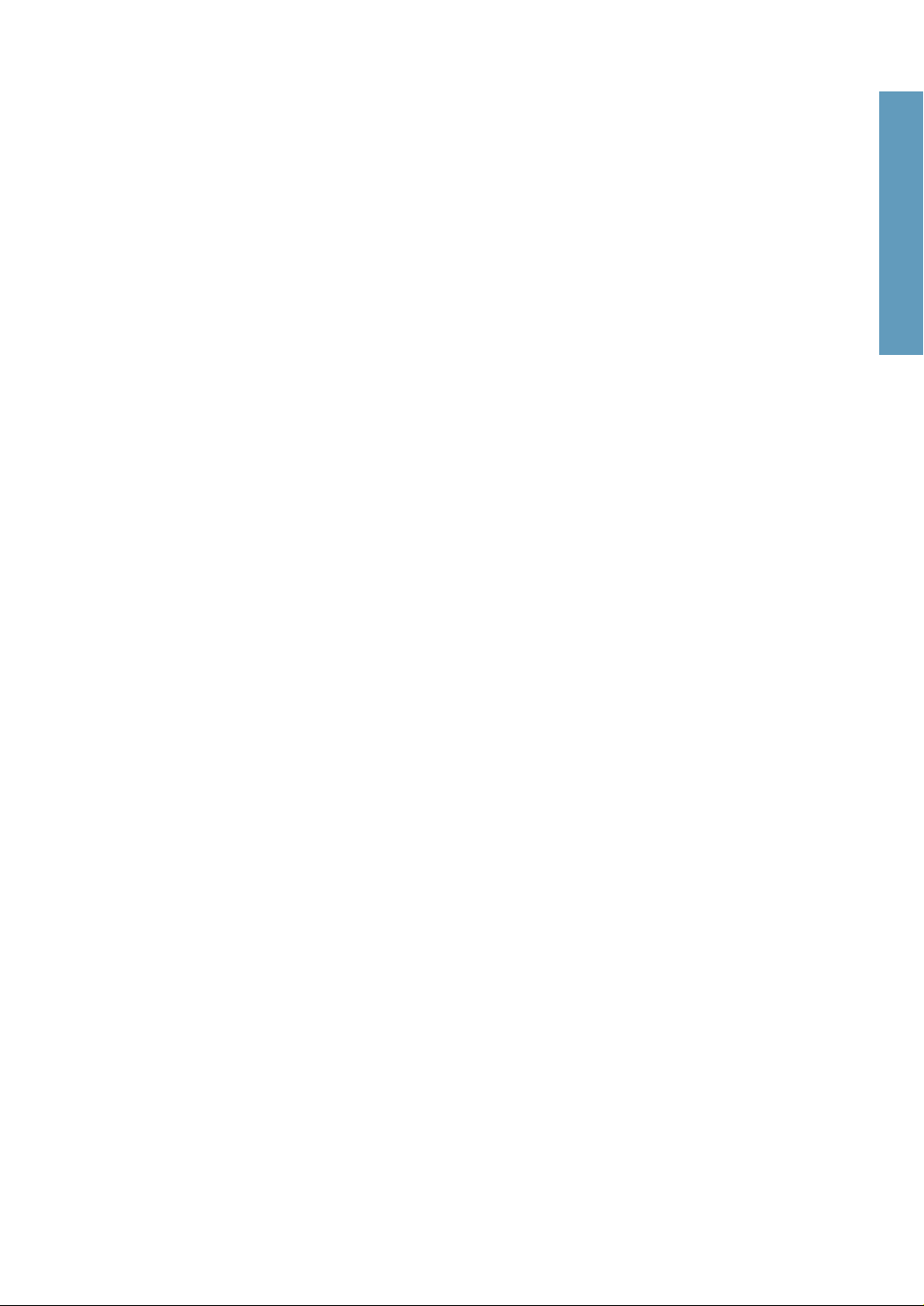
Selezione della lingua
È possibile scegliere la lingua utilizzata dal display LCD tra Inglese,
Tedesco, etc.
1. Premere Menu, quindi premere Inizializzaz. sulla tastiera a selezione
diretta. Il display visualizzerà il messaggio ‘VOLUME SUONERIA?’.
2. Premere " o ❷ fino a visualizzare ’SELEZ. LINGUA?’, quindi premere
Avvio.
3. Premere " o ❷ per visualizzare la lingua desiderata, quindi premere
Avvio. È anche possibile premere il numero associato alla lingua
visualizzato sul display.
4. Il display visualizzerà il menu di impostazione successivo. Per tornare in
modalità Standby, premere Stop.
Impostazione Risparmio Toner
Per ottenere la massima resa dalla propria carica di toner, attivare
la modalità Risparmio Energetico. Grazie a questa modalità, sarà possibile
conservare più a lungo la carica di toner. La qualità di stampa potrà
risultare inferiore.
1
Guida introduttiva
1 Premere Menu, quindi premere Inizializzaz. sulla tastiera a selezione
diretta. Il display visualizzerà il messaggio ‘VOLUME SUONERIA?’.
2. Premere " o ❷ fino a visualizzare ‘IMPOST. RISPARMIO
ENERGETICO?’, quindi premere Avvio.
3. Il display chiederà di impostare la modalità su SI (Attiva) o
NO (Disattiva). Premere 1 per attivarla o 2 per disattivarla.
4. Il display visualizzerà il menu di impostazione successivo. Per tornare in
modalità Standby, premere Stop.
Impostare la macchina
1.19
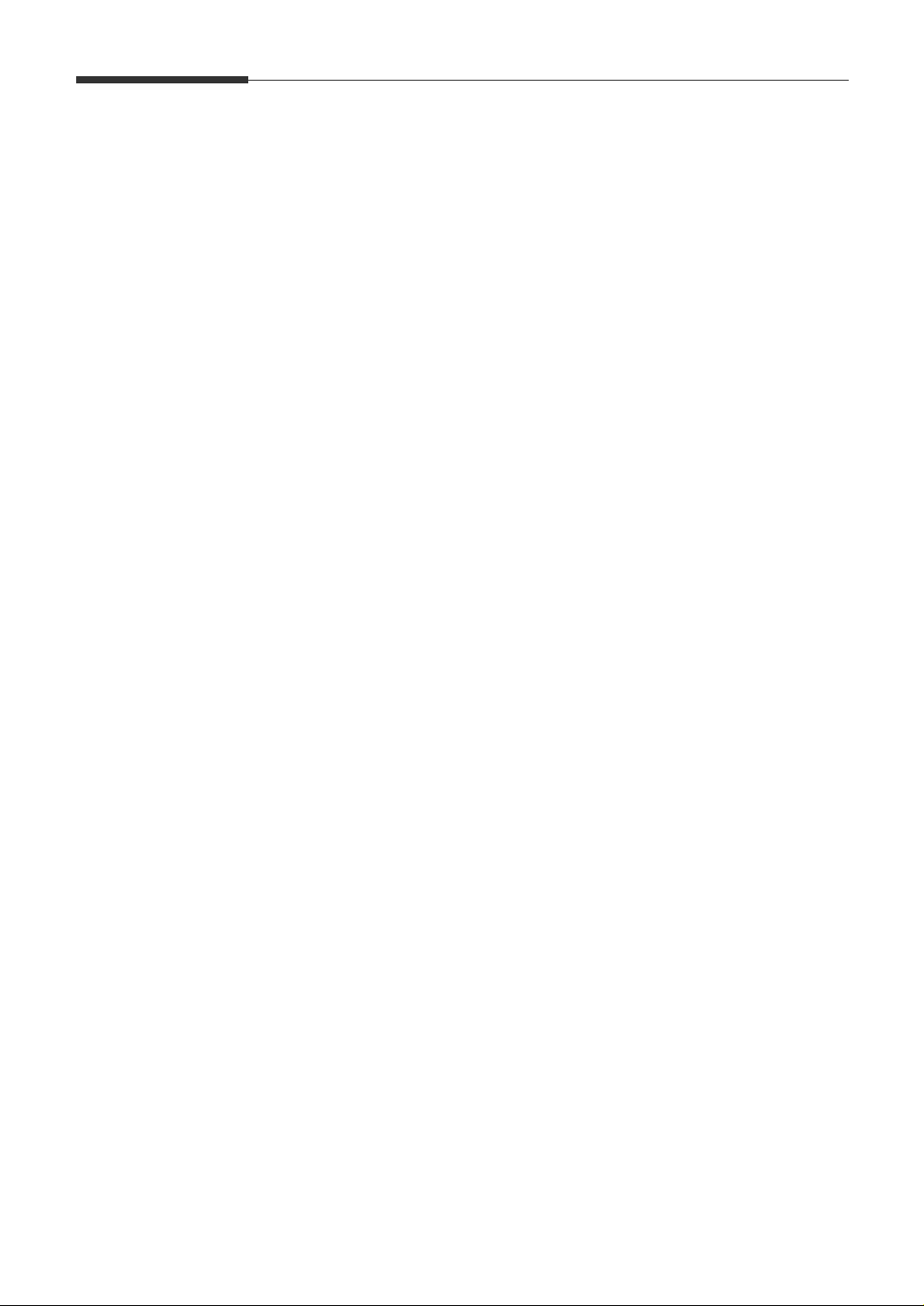
Regolazione del volume dell’altoparlante
1. Premere Selez./RV per regolare il volume dell’altoparlante. Se non si
riesce a sentire il tono di libero, controllare la connessione della linea
telefonica.
2. Premere ripetutamente " o ❷ fino ad ottenere il volume desiderato
(0~7). Il display visualizzerà il livello di volume corrente.
3. Dopo aver scelto il livello di volume desiderato, premere Selez./RV.
1.20
Impostare la macchina

Impostazione della data e dell’ora
La data e l’ora attuali vengono visualizzate sul display quando la macchina
è accesa e pronta per l’uso (in Standby). La data e l’ora vengono stampate
su tutti i fax trasmessi.
1. Premere Menu, quindi premere Data & Ora sulla tastiera a selezione
diretta. Il display visualizzerà l’impostazione corrente di data e ora.
27-02-1999
08:36 (PM)
ad esempio formato 12 ore
27-02-1999
20:36
ad esempio formato 24 ore
2. Immettere la data e l’ora corrette utilizzando la tastiera numerica.
1
Guida introduttiva
DD (Giorno) = 01~31
MM (Mese) = 01~12
YYYY (Anno) = (1990~2089)
HH (Ore) = 00~23 (formato 24 ore)
= 01~12 (formato 12 ore)
MM (Minuti) = 00~59
AM (Anti Meridiem)
PM (Post Meridiem)
3. Premere Avvio quando la data e l’ora sul display sono corrette.
Se si immette un numero non valido, la macchina emetterà un segnale
acustico e non procederà al passo successivo. In tal caso, sarà sufficiente
immettere il numero corretto.
Il display visualizzerà la data e l’ora impostate, quindi ritornerà alla
modalità di Standby.
Impostare la macchina
1.21

Impostazione dell’ID del sistema
(nome e numero dell’utente)
L’ID del sistema verrà stampato all’inizio di ogni pagina trasmessa dalla
macchina.
1. Premere Menu, quindi premere ID Sistema sulla tastiera a selezione
diretta. Il display chiederà di immettere il numero di telefono.
Se esiste un numero registrato precedentemente, verrà visualizzato.
2. Immettere il numero di telefono (fino a 20 cifre) al quale l’apparecchio è
collegato. È possibile includere i simboli + e – premendo e #
rispettivamente.
Se si commette un errore, premere ➛o ❿per spostare il cursore sotto la
cifra errata, quindi immettere il numero corretto per modificarla o
premere Cancella per cancellarla.
3. Premere Avvio quando il numero sul display è corretto. Il display
chiederà di inserire il proprio nome.
4. Immettere il proprio nome (fino a 20 caratteri).
È possibile immettere caratteri alfanumerici utilizzando la tastiera
numerica e includere i simboli speciali premendo 0 ripetutamente.
Per ulteriori dettagli su come utilizzare la tastiera numerica per inserire
caratteri alfanumerici, vedere a pagina 2.4.
Se si desidera immettere la medesima lettera o numero in successione (ad
esempio SS, AA, 777), inserire la prima, quindi spostare il cursore
premendo ❿e immettere la cifra successiva.
Se si desidera inserire uno spazio nel nome, è possibile utilizzare il
pulsante ❿per spostare il cursore e saltare una posizione.
5. Premere Avvio quando il nome visualizzato è corretto.
Nota: Se esistono un numero e un nome registrati in precedenza, questi vengono
visualizzati nella riga superiore, mentre nella riga inferiore viene
visualizzato ‘MD:1 ANN:2 SEG:3’.
Premere 1 per modificare il numero esistente. Premere 2 per cancellare il
numero. La macchina cancella il numero e continua con il passaggio
successivo. Premere 3 per confermare il numero e continuare.
1.22
Impostare la macchina

2
Funzionamento
2.1

01
Dati Sistema ID Sistema Data & Ora
Inizializzaz.
Canc.Memoria
02 03 04 05
06 07 08 09 10
TX Differ. TX Memoria TX Priorit. Polling
11 12 13 14 15
Agg./Canc. Sel.Gruppo Autotest Giornale Lista Aiuto
16 17 18 19 20
Rapp.Conf. Program. Rubrica Lista Opzioni
Priorità stampa
Linea ON/OFF
Volume
Stop
Facsimile multifunzione a stampa
Menu
Copia
Utilizzo del pannello di controllo
SF-5800/5800P
SF-5800P
Linea ON/OFF e spia
Impostare la macchina su linea attiva o
linea inattiva. La spia si illumina
quando la macchina è in linea, il che
indica che è pronta a stampare un file
da PC.
Priorità stampa
Da utilizzare per dare priorità al file da
PC mentre la macchina è in fase stampa
di un fax in ricezione.
SF-5800
Risparmio di energia
Si illumina in caso di guasto.
Reimposta le opzioni programmabili
dall’utente ai valori predefiniti.
Inizializzazione
Il display visualizza lo stato corrente
attraverso le varie funzioni tramite un
sistema a menu per ciascuna operazione.
Display LCD
della macchina e guida l’utente
Tasti per selezione diretta e
Utilizzare questi tasti per chiamare
tramite la pressione di un solo tasto i
con funzione speciale
numeri più ricorrenti. Inoltre, questi
tasti associati al tasto Menu consentono
di impostare le funzioni speciali o di
stampare le liste.
Da utilizzare per interrompere, in qualsiasi momento, un’operazione.
Serve per avviare un lavoro. Inoltre premere questo tasto per
2.2
Serve per scegliere funzioni speciali.
Menu
"e❷
Da utilizzare per la visualizzazione dell’ultima
oppure della successiva voce di menu.
Da utilizzare, inoltre, per la regolazione del volume.
➛e ❿
Da utilizzare per spostare il cursore verso sinistra o
verso destra sul display.
Stop
Copia
Serve per copiare un documento.
Avvio
attivare la selezione visualizzata sul display.

ABC
Modo RX Risoluzione Contrasto
Ricerca/Cancella
DEF
JKL MNO
TUV WXYZ
Memorie/Stato
GHI
Rp/P
R
Avvio
Selez./RV
PQRS
213
546
879
0
Ricerca/Cancella
Da utilizzare per la ricerca dei numeri
memorizzati oppure per la cancellazione
delle digitazioni in modalità modifica.
Modo RX
Da utilizzare per scegliere la modalità di
ricezione. Vedere a pagina 2.17. Viene
visualizzata la modalità selezionata.
Risoluzione
Da utilizzare per scegliere la risoluzione
dei documenti trasmessi.
Contrasto
Serve per scegliere il contrasto dei
documenti copiati o trasmessi.
2
Funzionamento
Tastiera numerica
Serve per selezionare manualmente
i numeri o per inserire delle lettere.
Memorie/Stato
Serve per effettuare le chiamate e trasmettere i documenti selezionando un numero a 2 cifre.
Serve per commutare il display quando sono in esecuzione operazioni in accesso duale.
Rp/P
Da utilizzare per richiamare l’ultimo numero selezionato. Svolge inoltre la funzione di
spaziatore quando si registra un numero in memoria.
R
Da utilizzare per inviare la segnalazione di richiamo di registro (collegamento del fax come
derivato da PABX).
Selez./RV
Serve per attivare l’ascolto amplificato. Serve anche per parlare con il corrispondente dopo
aver trasmesso o ricevuto un fax.
2.3

Utilizzo della tastiera numerica
ABC DEF
JKL MNO
TUV WXYZ
Memorie/Stato
GHI
Rp/P
R
Selez./RV
PQRS
213
546
879
0
Per utilizzare le varie funzioni, è necessario immettere nomi e numeri. Ad
esempio, quando si imposta la macchina, è necessario digitare il proprio
nome (o della propria società) e numero di telefono. Anche quando si
utilizza la selezione diretta o abbreviata è necessario immettere numeri e
nomi.
Per richiedere l’inserimento di un nome, il display visualizza:
ID)_
Utilizzando le procedure descritte di seguito, è possibile immettere fino a
20 lettere, caratteri speciali, numeri e spazi.
Digitazione di caratteri alfanumerici
Nel nome è possibile includere caratteri speciali (spazio, segno più, ecc.)
utilizzando il tasto 0. Vedere ’ASSEGNAZIONE DI CARATTERI ALLA
TASTIERA’ a pagina 2.5.
2.4
1. Individuare il tasto contrassegnato dalla lettera desiderata e premerlo
ripetutamente, finché questa non viene visualizzata.
Ad esempio, per inserire una O, premere 6 il tasto contrassegnato con
MNO. Ogni volta che si preme 6 il display visualizza un carattere
differente, prima M, poi N e O e, infine, 6.
La lettera viene visualizzata sul display.
ID)O

2. Quando sul display viene visualizzata la lettera desiderata, premere il
tasto numerico contrassegnato dalla lettera desiderata successiva.
Se la lettera successiva è sullo stesso tasto numerico della precedente,
spostare il cursore premendo ❿e quindi premere il tasto.
Il cursore lampeggiante si sposta verso destra e viene visualizzata la
lettera successiva.
ID)OP
3. Selezionare le altre lettere nello stesso modo. Dopo averle inserite tutte
premere Avvio.
CARATTERI ASSEGNATI ALLA TASTIERANUMERICA
Tasto
1
2
3
4
5
6
7
8
9
0
Numeri, lettere o caratteri assegnati
1
A ➝ B ➝ C ➝ 2
D ➝ E ➝ F ➝ 3
G ➝ H ➝ I ➝ 4
J ➝ K ➝ L ➝ 5
M ➝ N ➝ O ➝ 6
P ➝ Q ➝ R ➝ S ➝ 7
T ➝ U ➝ V ➝ 8
W ➝ X ➝ Y ➝ Z ➝ 9
Space ➝
, ➝ . ➝ / ➝ + ➝➝& ➝ 0
2
Funzionamento
2.5

Digitazione di numeri
È possibile immettere manualmente il numero del fax remoto utilizzando la
tastiera numerica. Il numero selezionato viene visualizzato sul display.
TEL)95551212_
Quando il display richiede l’immissione di un numero, è possibile utilizzare
un tasto di selezione diretta o 2 tasti per la selezione rapida.
La macchina consente di inviare lo stesso documento a più di un
destinatario. Quando si digita un numero di fax, se il display visualizza
‘ALTRO NUMERO DI FAX?’, è possibile immettere un altro numero di fax.
Per digitare UN ALTRO NUMERO DI FAX, è possibile operare
manualmente oppure utilizzare un tasto di selezione diretta o 2 tasti per la
selezione rapida. Non è possibile utilizzare un tasto di chiamata di gruppo
per UN ALTRO NUMERO DI FAX.
Modifica di nomi o numeri
Se si commette un errore durante la digitazione di un numero o di
un nome, spostare il cursore sotto il carattere errato utilizzando ➛o ❿.
Quindi, se si desidera procedere a una modifica, digitare il numero esatto
oppure premere Ricerca/Cancella se si desidera procedere alla
cancellazione del numero.
Inserimento di pause
Con alcuni centralini, occorre selezionare un codice di accesso
(ad esempio 9) e attendere un secondo tono di libero prima di poter
selezionare un numero esterno. In tal caso, occorre inserire una pausa nel
numero. Inserire una pausa in un numero quando si imposta un numero
per la selezione diretta o per la selezione abbreviata oppure quando si
seleziona un numero senza alzare il microtelefono.
Per inserire una pausa, premere il tasto Rp/P quando si digita il numero.
Quando il numero viene selezionato, la macchina fa una pausa di circa 3
secondi nel punto in cui è stato premuto il tasto Rp/P.
Se è necessaria una pausa più lunga, premere due volte Rp/P.
2.6

T rasmissione
di un fax
Preparazione di documenti per l’invio di fax o
per la copia
È possibile utilizzare la macchina per inviare dei fax o per copiare
documenti stampati in formato lettera standard, legale o A4. Per preparare i
documenti, attenersi alle seguenti indicazioni.
2
Funzionamento
• Non tentare di inserire nella macchina i seguenti tipi di documento.
Effettuare, invece, delle copie e inserirle nel vassoio documenti.
- carta stropicciata o gualcita
- carta arrotolata o imbarcata
- carta strappata
- carta carbone o copia carbone
- carta rivestita
- carta velina o carta sottile
• Prima di inserire il documento, rimuovere le eventuali spille e oggetti
simili.
• Prima di inserire il documento, verificare che le colle, gli inchiostri o i
liquidi di correzione presenti sulla carta siano completamente asciutti.
• Non inserire documenti di differente dimensione o spessore.
Trasmissione di un fax
2.7

Impostazione della risoluzione e del contrasto
del documento
È consigliabile trasmettere documenti prodotti con una macchina per scrivere, un
pennarello, in inchiostro nero o con una stampante laser. La carta deve essere
bianca o molto chiara e di peso normale, non cartoncino. Le righe azzurre dei
fogli a righe non vengono trasmesse bene via fax.
Se si trasmettono documenti normali, non è necessario regolare la risoluzione ed
il contrasto.
Se si trasmettono documenti con caratteristiche di contrasto insolite, incluse le
fotografie, è possibile regolare la risoluzione ed il contrasto per eseguire una
trasmissione di alta qualità dei documenti.
Risoluzione
Premere il tasto Risoluzione per aumentare la precisione e la chiarezza. Se si
preme il tasto
sarà possibile scegliere tra le modalità STANDARD, FINE o SUPERFINE.
La modalità STANDARD è adatta per i documenti con caratteri di dimensione
normale.
FINE è l’impostazione migliore per documenti che contengono caratteri piccoli o
linee sottili oppure stampati con una stampante a matrice di punti.
SUPERFINE è l’impostazione migliore per documenti che contengono dettagli
estremamente fini. L’impostazione SUPERFINE funziona soltanto se anche la
macchina a cui si trasmette è dotata di tale funzione.
Risoluzione ripetutamente, dopo aver inserito un documento,
2.8
Trasmissione di un fax
Contrasto
Premere il tasto Contrasto per regolare il tenore di chiaro/scuro del
documento da inviare. Se si preme il tasto
inserito un documento, sarà possibile scegliere tra le modalità NORMALE, PIU
SCURO, PIU CHIARO o FOTO.
NORMALE è adatto per i documenti normali.
PIU SCURO è l’impostazione migliore in caso di stampe chiare o scritte a
matita sbiadite.
PIU CHIARO è adatto alle stampe più scure.
FOTO viene utilizzato per trasmettere fotografie o altri documenti che
contengono del colore o delle tonalità di grigio. Sebbene la macchina non
trasmetta il colore, è comunque in grado di stampare e di trasmettere 64
tonalità di grigio.
Nota: E’ possibile impostare una risoluzione e un contrasto predefiniti. La modalità
predefinita resta valida per l’invio o la copia di un documento a meno che le
impostazioni vengano modificate per una singola operazione. Una volta
terminata l’operazione corrente, le impostazioni tornano al predefinito per le
operazioni successive. Per ulteriori dettagli sulle impostazioni predefinite di
contrasto e risoluzione, vedere a pagina 1.16.
Contrasto ripetutamente, dopo aver

Caricamento del documento
1. Girare il foglio a faccia in giù.
2. Regolare le guide del documento in modo che corrispondano alla sua
larghezza.
3. Fare scorrere il foglio nel vassoio documenti finché non viene agganciato
dalla macchina.
Guida del documento
2
Funzionamento
Il caricatore automatico di documenti tira la pagine. Il display visualizza
il messaggio ‘DOCUMENTO PRONTO’ e la capacità di memoria residua.
È possibile inserire fino a 30 fogli per volta. Se vengono inseriti più fogli,
verificare che quello inferiore entri per primo. Smuovere leggermente il
margine di inserimento dei fogli e inserirli con una leggera pressione, per
assicurarsi un caricamento senza inceppi.
Per aggiungere altre pagine mentre il fax è in fase di invio, sovrapporle a
quelle già inserite nel cassetto di caricamento.
4. Se necessario, utilizzare il tasto Risoluzione per modificare la risoluzione
e il tasto Contrasto per modificare il contrasto (vedere a pagina 2.8).
Trasmissione di un fax
2.9

Trasmissione automatica di un Fax
1. Dopo aver caricato un documento, inserire il numero del fax remoto
utilizzando la tastiera numerica
È possibile memorizzare numeri a selezione diretta o abbreviata in modo
da poter chiamare quelli più frequentemente in uso utilizzando uno o 2
tasti, rispettivamente per la selezione diretta e abbreviata. Per
informazioni relative alla memorizzazione e all’uso dei numeri
memorizzati, vedere a pagina 2.27.
Se si fa un errore durante l’immissione di un numero, portare il cursore
sotto al carattere errato con i tasti ➛o ❿e correggere il numero oppure
premere Cancella per cancellare il numero.
2. Premere Avvio quando il numero viene visualizzato in modo corretto sul
display. La macchina compone il numero e inizia a trasmettere.
Annullamento della trasmissione
È possibile premere Stop in qualsiasi momento durante la trasmissione. La
macchina continua ad inviare il fax e il display visualizza un messaggio con
cui si avverte l’utente che la macchina è in uso. Premere Stop nuovamente.
2.10
Trasmissione di un fax
Verifica dell’avvenuta trasmissione
Dopo che l’ultima pagina del documento è stata trasmessa con successo, la
macchina emette un segnale acustico e ritorna in attesa.
Se qualcosa non ha funzionato durante la trasmissione del fax, sul display
compare un messaggio di errore. A pagina 3.6 è riportato un elenco dei
messaggi di errore visualizzati sul display unitamente al loro significato.
Se si riceve un messaggio di errore, premere Stop per eliminare il
messaggio e riprovare a trasmettere il documento.
È possibile impostare la macchina in modo che stampi automaticamente
una ricevuta di conferma ogni volta che l’invio va a buon fine. Per ulteriori
informazioni, vedere ‘Opzioni Selezionabili dall’Utente’ a pagina 2.36.

Riselezione automatica dell’ultimo numero chiamato
Se, quando si invia un fax, il numero chiamato è occupato o non risponde,
la macchina sospende la comunicazione, attende per il tempo specificato e
prova di nuovo a comporre il numero. Se, dopo il numero di tentativi
specificato (conteggio tentativi), risulta ancora impossibile collegarsi,la
macchina torna in modalità Standby.
Mentre la macchina si prepara a riselezionare il numero, sul display viene
visualizzato il messaggio ‘OCCUP. RISEL.?’. Se si desidera riselezionare
immediatamente il numero, premere Avvio. Per interrompere la riselezione,
premere Stop.
È possibile stabilire il numero di tentativi e il tempo di attesa tra i tentativi.
Vedere ‘Opzioni Selezionabili dall’Utente’ a pagina 2.36.
Richiesta di comunicazione vocale
Durante la ricezione o la trasmissione di un documento, se si ha la necessità
di parlare con l’utente remoto nel corso della stessa chiamata, utilizzare la
funzione di richiesta di comunicazione vocale per avvisare la persona
all’altra macchina. È inoltre possibile rispondere alla richiesta di
comunicazione vocale inviata dall’utente remoto.
Nota: Se la macchina è sprovvista di microtelefono, è possibile sollevare il
ricevitore del telefono collegato tramite la porta EXT.LINE. In tal caso,
sollevare il ricevitore e premere Stop.
Invio di una richiesta di comunicazione vocale
1. Premere Selez./RV durante la trasmissione o la ricezione di un
documento. Il segnale di richiesta di comunicazione vocale verrà
memorizzato e quindi trasmesso alla macchina remota dopo la
trasmissione o la ricezione del documento.
2. Quando il telefono squilla, alzare il microtelefono e rispondere.
2
Funzionamento
È possibile cancellare la richiesta di comunicazione vocale premendo
Selez./RV nuovamente durante la ricezione o l’invio di un documento.
Risposta ad una richiesta di comunicazione vocale
Quando il telefono squilla dopo l’invio o la ricezione di un fax, sollevare il
microtelefono e rispondere.
Se non si risponde alla richiesta di comunicazione vocale, la macchina
stampa il numero che ha effettuato la richiesta nonché la data e l’ora in cui
la richiesta è stata effettuata.
Trasmissione di un fax
2.11

Trasmissione differita
È possibile impostare la macchina in modo che invii il fax in un secondo
momento, quando si sarà assenti. È possibile accumulare nella macchina
fino a 30 trasmissioni.
1. Caricare il documento con la facciata da trasmettere verso il basso. Se
necessario, utilizzare il tasto Risoluzione o Contrasto. Per ulteriori
informazioni, vedere a pagina 2.8.
2. Premere Menu, quindi TX Differ. sulla tastiera per la selezione diretta.
3. Digitare il numero della macchina remota, quindi premere Avvio.
Per digitare il numero, è possibile premere un tasto di selezione diretta,
compreso il tasto di chiamata di gruppo oppure premere il tasto
Memorie/Stato, selezionare un numero di selezione abbreviata a 2 cifre e
quindi premere Avvio. Il numero (e il nome) memorizzato verrà
visualizzato sul display. Premere Avvio per confermare il numero.
4. Il display chiede se si desidera inserire un altro numero di fax a cui
trasmettere lo stesso documento.
ALTRO
NUMERO DI FAX?
Nota: Il terminale visualizza il messaggio ‘ALTRO NUMERO DI FAX?’ ogni
volta che si seleziona un numero utilizzando la selezione manuale, la
selezione diretta, la selezione abbreviata, o la selezione di gruppo. Se al
punto 3 si sta già utilizzando un numero di gruppo, allora non è possibile
utilizzare ancora un altro numero di gruppo. In questa sessione di
trasmissione è possibile usare un solo numero di gruppo alla volta.
Se si è già utilizzato questo servizio di trasmissione multi-indirizzamento in
altre operazioni ancora registrate in memoria, il terminale fax non
visualizzerà ‘ALTRO NUMERO DI FAX?’.
2.12
Trasmissione di un fax

5. Se si desidera inviare il documento a più di una destinazione, premere
Avvio e digitare un altro numero di fax utilizzando la tastiera numerica,
un numero di selezione diretta o di selezione abbreviata a 2 tasti. Non è
possibile utilizzare il numero di selezione di gruppo come ulteriore
numero di fax.
Il numero viene visualizzato sul display. Premere Avvio per confermare il
numero.
oppure
se si desidera trasmettere ad una sola sede oppure al termine
dell’inserimento dell’ultimo numero di fax, premere Stop.
6. Il display richiede l’immissione di un nome. Se si desidera assegnare un
nome alla trasmissione, digitare il nome. In caso contrario, saltare questo
passaggio.
Per i dettagli su come digitare le lettere sulla tastiera numerica, vedere a
pagina 2.4.
7. Premere Avvio. Il display visualizza nella riga superiore l’ora attuale e
richiede l’inserimento nella riga inferiore dell’ora a cui dovrà essere
trasmesso il fax.
2
Funzionamento
ORA CORRENTE
INIZIO
8. Digitare l’ora utilizzando la tastiera numerica, quindi premere Avvio.
Immettere l’ora nel formato a 24 ore. Ad esempio, immettere 2230 per
10:30 P.M. Se si imposta un’ora precedente a quella corrente, la macchina
invierà il documento a tale ora del giorno successivo.
9. La macchina torna in modalità Standby e il display visualizza un
messaggio che ricorda che è stata impostata una trasmissione differita.
Nota: Se si desidera annullare la trasmissione differita, vedere ‘Annullamento di
un’operazione in attesa’ a pagina 2.16.
Trasmissione di un fax
2.13

Trasmissione da memoria (Broadcasting)
Con la trasmissione da memoria, i documenti vengono memorizzati
automaticamente e trasmessi ad una stazione remota. Si può usare questa
funzione per inviare i documenti a diverse sedi. Dopo la trasmissione, i
documenti vengono automaticamente cancellati dalla memoria.
1. Caricare il documento con la facciata da trasmettere verso il basso. Se
necessario, utilizzare il tasto Risoluzione o Contrasto. Per ulteriori
informazioni, vedere a pagina 2.8.
2. Premere Menu, quindi premere TX Memoria sulla tastiera a selezione
diretta.
3. Digitare il numero della macchina remota, quindi premere Avvio.
Per digitare il numero, è possibile premere un tasto di selezione diretta,
compreso il tasto di selezione di gruppo oppure premere il tasto
Memorie/Stato, selezionare un numero di selezione abbreviata a 2 cifre e
quindi premere A vvio. Il numero (e il nome) memorizzato verrà
visualizzato sul display. Premere Avvio per confermare il numero.
4. Il display chiede se si vuole inserire un altro numero di fax per
trasmettere lo stesso documento ad un’altra sede.
ALTRO
NUMERO DI FAX?
Nota: Il terminale visualizza il messaggio ‘ALTRO NUMERO DI FAX?’ ogni volta che
si seleziona un numero utilizzando la selezione manuale, la selezione
abbreviata, o la selezione di gruppo. Se al punto 3 si sta già utilizzando un
numero di gruppo, allora non è possibile utilizzare ancora un altro numero di
gruppo. In questa sessione di trasmissione è possibile usare un solo numero di
gruppo alla volta.
Se si è utilizzato questo servizio di trasmissione multi-indirizzamento in altre
operazioni ancora registrate in memoria, il terminale fax non visualizzerà
‘ALTRO NUMERO DI FAX?’.
5. Se si desidera inviare il documento a più di una destinazione, premere
Avvio e digitare un altro numero di fax utilizzando la tastiera numerica,
un numero di selezione diretta o di selezione abbreviata a 2 tasti. Non è
possibile utilizzare il numero di selezione di gruppo come ulteriore
numero di fax.
Il numero viene visualizzato sul display. Premere Avvio per confermare il
numero.
o
Se si desidera trasmettere ad una sola sede oppure al termine
dell’inserimento dell’ultimo numero di fax, premere Stop.
6. La scansione del documento viene memorizzata prima della trasmissione.
Il display visualizza la capacità della memoria e il numero di pagine,
quindi la macchina comincia ad inviare il documento.
2.14
Trasmissione di un fax

Trasmissione prioritaria
Quando è abilitata la trasmissione prioritaria, è possibile trasmettere
un documento ad alta priorità prima di altre operazioni registrate. Il
documento viene letto in memoria e quindi trasmesso non appena si
conclude l’operazione in corso. Inoltre, una trasmissione prioritaria
interrompe un’operazione di broadcasting tra le stazioni (vale a dire
quando termina la trasmissione alla stazione A, e prima che cominci
la trasmissione alla stazione B) oppure tra i tentativi di riselezione.
1. Caricare il documento con la facciata da trasmettere verso il basso. Se
necessario, utilizzare il tasto Risoluzione o Contrasto. Per ulteriori
informazioni, vedere a pagina 2.8.
2. Premere Menu, quindi premere TX Priorit. sulla tastiera a selezione
diretta.
3. Digitare il numero della macchina remota, quindi premere Avvio.
Per selezionare un numero, è possibile anche premere un tasto di
selezione diretta oppure premere il tasto Memorie/Stato, selezionare un
numero di selezione abbreviata a 2 tasti e quindi premere Avvio.
Il numero (e il nome) memorizzato verrà visualizzato sul display.
Premere Avvio per confermare il numero. Non è possibile utilizzare
il numero di selezione di gruppo.
2
Funzionamento
4. Il display richiede l’immissione di un nome. Se si desidera assegnare un
nome alla trasmissione, digitare il nome. In caso contrario, saltare questo
passaggio.
Per maggiori dettagli circa la modalità di digitazione delle lettere tramite
la tastiera numerica, vedere a pagina 2.4.
5. Premere Avvio. Il display visualizza il numero selezionato, quindi la
macchina comincia a trasmettere il documento.
Trasmissione di un fax
2.15

Aggiunta di documenti ad un’operazione in
attesa
È possibile aggiungere dei documenti ad una trasmissione precedentemente
riservata nella memoria della macchina.
1. Caricare il documento con la facciata da trasmettere verso il basso. Se
necessario, utilizzare il tasto Risoluzione o Contrasto. Per ulteriori
informazioni, vedere a pagina 2.8.
2. Premere Menu, quindi premere Agg./Canc. sulla tastiera a selezione
diretta.
Il display richiederà di selezionare ‘AGG.’ o ‘ANN.’.
OPERAZIONE
1.AGG. 2.ANN.
3. Premere Avvio per confermare ‘AGG.’. Il display visualizza l’operazione
corrente riservata in memoria.
(Ad esempio, la
formato 24 ore
22:00
TX DIFFERITA
trasmissione differita è
programmata per essere
effettuata alle 10:00 P.M).
formato 12 ore
4. Premere ❷ o " ripetutamente, fino a trovare l’operazione a cui si
desidera aggiungere documenti, quindi premere Avvio.
La macchina memorizza automaticamente i documenti, visualizza il
numero di pagine totali e di pagine aggiunte, quindi torna in modalità
Standby.
10:00 PM
TX DIFFERITA
Annullamento di un’operazione in attesa
1. Premere Menu, quindi premere Agg./Canc. sulla tastiera a selezione
diretta. Il display richiederà di selezionare ‘AGG.’ o ‘ANN.’
2. Premere 2 per scegliere ‘ANN.’. Il display visualizza le operazioni
correnti riservate in memoria.
3. Premere ❷ o " ripetutamente, fino a trovare l’operazione che si desidera
annullare, quindi premere Avvio dopo aver trovato l’operazione.
2.16
Trasmissione di un fax

Ricezione di
un fax
Ricezione di un fax
Questa macchina ha tre modi di ricezione, per passare da uno all’altro
premere per qualche secondo il tasto “Modo RX”:
• In modalità FAX la macchina risponde ad una chiamata in arrivo
ponendosi in modalità ricezione, in attesa di un fax.
2
Funzionamento
• In modalità SGR/FAX la segreteria telefonica risponde alla chiamata in
arrivo e il chiamante ha la possibilità di lasciare un messaggio. Se il fax
rileva un segnale di fax sulla linea, la chiamata viene dirottata
automaticamente sul fax. Per utilizzare la modalità SGR/FAX, è
necessario collegare una segreteria telefonica alla porta EXT del fax
(vedere a pagina 1.7).
• In modalità TEL, la ricezione automatica è disattivata. È possibile ricevere
un fax soltanto sollevando manualmente il microtelefono del telefono
aggiuntivo e premendo Avvio.
La modalità di ricezione corrente viene visualizzata nella riga alla base
della finestra di visualizzazione quando la macchina è in Standby.
18-LUG-1999 100%
10:30 FAX
Nota: Mentre su questa macchina è in corso la stampa di un file da PC, i fax che
arrivano vengono ricevuti in memoria. Se si devono stampare molte pagine,
consigliamo di interrompere la stampa da PC per evitare che la memoria si
esaurisca (Solo per SF-5800P).
Modalità di ricezione
Ricezione di un fax
2.17

Ricezione automatica in modalità FAX
1. Premere Modo RX finché il display non visualizza ‘FAX’.
2. Quando si riceve una chiamata, la macchina risponde dopo un numero di
squilli predefinito e riceve il fax automaticamente. È possibile modificare
il numero di squilli. Vedere ‘NUMERO SQUILLI’ a pagina 2.40.
Per regolare il volume della suoneria, premere Menu, Inizializzaz. sulla
tastiera di selezione diretta, Avvio per accedere alla modalità volume
suoneria e quindi "o ❷per impostare il volume desiderato.
Ricezione manuale in modalità TEL
1. Premere Modo RX fino a visualizzare ‘TEL’.
2. Quando il telefono squilla, sollevare il microtelefono e rispondere.
3. Se si sente un tono fax o se la persona che chiama chiede di poter
trasmettere un documento, premere Avvio.
In alternativa, premere i tasti ‘ 9 ‘ (asterisco-nove-asterisco) del
telefono collegato.
‘ 9 ‘ corrisponde al codice di avvio della ricezione preimpostato dal
produttore. Gli asterischi iniziale e finale sono fissi, ma è possibile
modificare il carattere centrale inserendone uno qualsiasi. Per ulteriori
informazioni, vedere a pagina 2.37.
4. Riagganciare. La macchina comincia a ricevere e ritorna Stand-by
quando la ricezione è completa.
Nota: Se il terminale fax non è equipaggiato di microtelefono, si dovrà
sollevare il microtelefono dell’apparecchio telefonico collegato alla porta
EXT.LINE del fax.
2.18
Ricezione di un fax

Ricezione automatica in modalità SGR/FAX
Per utilizzare questa modalità, è necessario collegare una segreteria alla
porta EXT.LINE posta sul pannello posteriore della macchina (vedere
pagina 1.7).
1. Premere Modo RX fino a visualizzare ‘SGR/FAX’.
2. Quando giunge una chiamata, la segreteria risponde. Se chi chiama lascia un
messaggio, la segreteria telefonica si occupa di memorizzare normalmente il
messaggio.
Se invece la macchina rileva il tono di un fax sulla linea, viene
automaticamente attivata la modalità di ricezione fax.
Note:
•Se si è impostata la macchina sulla modalità SGR/FAX e la segreteria telefonica è
spenta oppure se alla macchina non è stata collegata alcuna segreteria, la macchina
passerà automaticamente alla modalità di ricezione fax dopo 6 squilli.
•Se la segreteria telefonica prevede la possibilità di scegliere il numero di squilli,
impostarla in modo che risponda dopo un solo squillo.
2
Funzionamento
•Se si è in modalità TEL (ricezione manuale) con la segreteria telefonica collegata
alla macchina, è necessario spegnere la segreteria. In caso contrario il messaggio
in uscita dalla segreteria interromperà la conversazione.
Ricezione di un fax
2.19

Se la carta viene a mancare durante la ricezione di un fax Ricezione in memoria
Se la macchina è impostata in modo da ricevere automaticamente i fax e la
carta viene a mancare, si verifica un inceppamento della carta oppure si sta
effettuando una copia o stampando una lista, i documenti in arrivo
vengono automaticamente memorizzati nella memoria del fax. Dopo aver
ricevuto i documenti, la macchina visualizza il messaggio: ‘RICEVUTO IN
MEM.’ e la relativa causa, ad esempio ‘MANCA CARTA’.
Occorre risolvere il problema caricando della carta o eliminando
l’inceppamento. La macchina stamperà quindi automaticamente il fax
memorizzato.
Se si risolve il problema mentre la macchina sta ricevendo dei documenti in
memoria, il fax stamperà i documenti memorizzati immediatamente dopo
la risoluzione del problema.
Rilevamento del tipo di suoneria distintivo (DRPD, Distinctive
Ring Pattern Detection) -
Opzione
“La suoneria distintiva” è un servizio offerto da alcune compagnie
telefoniche che consente all’utente di utilizzare una singola linea telefonica
per rispondere a numeri telefonici diversi. Il numero telefonico utilizzato
per chiamare l’utente viene identificato tramite un tipo di suoneria o squillo
particolare che consiste in una combinazione di squilli brevi e lunghi
facilmente riconoscibili. Questa funzione viene spesso utilizzata dai centri
di assistenza che rispondono alle chiamate di molti clienti e hanno, quindi,
la necessità di sapere a quale numero è giunta la chiamata per rispondere in
modo appropriato.
2.20
Ricezione di un fax
Se si utilizza la funzione di Rilevamento del tipo di suoneria distintivo
(DRPD), questa macchina è in grado di “imparare” il tipo di squillo a cui si
desidera che risponda il fax. A meno di modifiche, tale tipo di squillo
continuerà ad essere riconosciuto come una chiamata fax, mentre tutte le
altre chiamate verranno inoltrate al telefono o alla segreteria collegata alla
porta EXT.LINE. È possibile modificare o sospendere il Rilevamento del
tipo di suoneria distintivo in qualsiasi momento.
Quando la funzione DRPD è attiva, sul display viene visualizzato il
messaggio ‘DRPD’ e la modalità di ricezione impostata in precedenza viene
ignorata. Se si disattiva il DRPD, la macchina torna alla modalità di
ricezione impostata in precedenza.

Polling
Definizione di Polling
Con il termine “polling” si intende l’operazione con cui un fax chiede ad un
altro fax di trasmettere un documento. Questa funzione è utile quando la
persona che ha il documento originale da trasmettere non è in ufficio. La
persona che desidera ricevere il documento chiama la macchina in cui è stato
caricato l’originale e chiede la trasmissione del documento. In altre parole,
“esegue il polling” della macchina che contiene l’originale.
Polling da parte di una macchina remota
È possibile programmare il fax affinché trasmetta i documenti in vostra
assenza quando un fax remoto esegue il polling. È possibile usare un codice
di polling per evitare il polling non autorizzato del vostro fax. Quando si
protegge in tal modo la macchina, soltanto coloro che conoscono il codice di
polling possono eseguire il polling.
1. Caricare il documento con la facciata da trasmettere verso il basso. Se
necessario, utilizzare Risoluzione,oContrasto. Per ulteriori
informazioni, vedere a pagina 2.8.
2. Premere Menu, quindi premere Polling sulla tastiera di rapida. La
macchina informa attraverso il display che è possibile scegliere tra due
opzioni di polling; POLLING TX e POLLING RX DIFF.
3. Premere Avvio per confermare ‘1.POLLING TX’. Viene richiesto
l’inserimento di un codice di polling a quattro cifre. Il codice di polling
preimpostato dal produttore è 0000, che corrisponde a nessun codice di
polling.
COD.POLLING TX
[0000]
4. Se si desidera utilizzare un codice di polling, immettere il codice a
quattro cifre (diverso da 0000), quindi premere Avvio.
Oppure
Se non si desidera impostare un codice di sicurezza, premere Avvio quando
viene visualizzato il COD. POLLING TX 0000 oppure digitare 0000.
2
Funzionamento
5. Il display richiede che venga memorizzato il documento nella memoria
della macchina.
Se si memorizza il documento nella memoria, più postazioni
la possibilità di richiamare il documento. In caso contrario, il
potrà venire trasmesso ad una sola postazione remota.
Per memorizzare il documento nella memoria premere Avvio.
Oppure
Se non si desidera memorizzare il documento, premere Stop.
Ricezione di un fax
remote avranno
documento
2.21

6. La macchina memorizza il documento. Il display riporta il numero di
pagine memorizzate e la capacità residua della memoria.
La macchina torna alla modalità Standby, mentre il display riporta un
simbolo che ricorda l’avvenuta impostazione di una trasmissione in
polling. La macchina passa automaticamente alla modalità FAX
(ricezione automatica) dopo essere stata impostata per il polling.
Aggiunta di documenti all’attività di polling
Se si desidera aggiungere dei documenti a quelli originali memorizzati per
il polling, caricare i documenti a faccia in giù nell’alimentatore e quindi
eseguire le operazioni seguenti.
1. Premere Menu, quindi premere Polling sulla tastiera rapida. Il display
visualizzerà le opzioni di polling.
2. Premere 1 per selezionare ‘1.POLLING TX’. Viene richiesta l’immissione
del codice di polling.
COD.POLLING TX
[0000]
Viene quindi visualizzato l’ultimo codice utilizzato. Il codice ‘0000’
corrisponde a nessun codice.
3. Immettere il codice di polling a 4 cifre impostato in precedenza, quindi
premere Avvio. Il display richiederà di selezionare ‘AGG.’ o ‘ANN.’.
POLLING TX
1.AGG. 2.ANN.
4. Per aggiungere dei documenti a quelli memorizzati in precedenza,
premere 1.
La macchina memorizza il documento e torna in modalità Standby.
Se si desidera annullare l’aggiunta di documenti e tornare alla modalità
Standby, premere 2. Il display richiede una conferma. Premere 1.
2.22
Ricezione di un fax

Polling di una o più macchine remote
È possibile impostare la macchina in modo che riceva subito o in un
momento successivo dei documenti da una o più macchine remote in
assenza dell’operatore. Questa funzione consente il polling in assenza
dell’operatore nelle ore serali quando le tariffe telefoniche sono più basse.
Nota: la macchina remota deve essere pronta per il polling.
1. Premere Menu, quindi premere Polling sulla tastiera rapida. Il display
visualizzerà le opzioni di polling.
2. Premere 2 per selezionare ‘POLLING RX DIFF.’. Il display richiederà
l’immissione del numero della macchina fax remota.
3. Immettere il numero del dispositivo fax remoto e premere Avvio.
È possibile premere un tasto di selezione diretta, compreso selezione di
gruppo. In caso contrario, premere Memorie/Stato, immettere un codice
a 2 cifre di selezione abbreviata e premere Avvio. Il numero (e il nome)
memorizzato viene visualizzato sul display. È possibile utilizzare un solo
numero di gruppo per l’attività di polling. Premere Avvio quando il
numero viene visualizzato in modo corretto sul display.
4. Il display richiede l’inserimento di un altro numero di fax per la ricezione
dei documenti da un’altra sede.
Per il polling verso più postazioni remote, premere Avvio e ripetere i
passaggi 3 e 4.
Oppure
Per il polling verso una postazione o dopo aver immesso tutte le
postazioni, premere Stop.
Nota: Non si visualizza ‘ALTRO NUMERO DI FAX?’ se qualche
impostazione attuale di trasmissione da memoria (broadcasting) non è
stata ancora eseguita.
2
Funzionamento
In una operazione possono essere programmate fino a 10 chiamate su
altrettanti fax.
5. Il display richiederà l’immissione di un nome da attribuire all’attività.
Per assegnare il nome all’attività di polling, digitare il nome. In caso
contrario, saltare questo passaggio.
Ricezione di un fax
2.23

6. Premere Avvio dopo aver verificato la correttezza del nome visualizzato
o senza aver immesso il nome. Viene richiesto l’inserimento di un codice
a quattro cifre. Il codice ‘0000’ corrisponde a nessun codice.
Se alla macchina remota è stato associato un codice, è necessario prima
immettere il codice corretto e quindi premere Avvio.
O
Se alla macchina remota non è stato associato alcun codice, premere
Avvio per accettare [0000], che corrisponde a nessun codice, oppure
digitare 0000.
7. Il display richiede l’immissione dell’ora a cui si desidera che la macchina
chiami la macchina remota. Immettere l’ora nel formato a 24 ore. Ad
esempio, immettere 2030 per 8:30 P.M. Se si imposta un’ora precedente a
quella corrente, la macchina chiamerà il numero a tale ora del giorno
successivo.
O
Per chiamare immediatamente la macchina remota, saltare questa
operazione.
8. Premere Avvio quando viene visualizzata sul display l’ora corretta
o senza immettere l’ora. Se si è immesso un orario di inizio specifico, la
macchina selezionerà il numero e riceverà il documento dalla macchina
remota a tale ora.
In caso contrario, la macchina selezionerà immediatamente il numero
della macchina remota.
2.24
Ricezione di un fax

Esecuzione di
una copia
Esecuzione di una copia
Quando si utilizza la funzione di copia, la risoluzione viene impostata
automaticamente su SUPERFINE. Tuttavia, è possibile cambiare il contrasto
per ottenere la migliore qualità di copia in caso di documenti particolari che
contengono segni sbiaditi, immagini scure, fotografie o altre immagini a
mezze toni.
2
Funzionamento
Quando si esegue una copia, la macchina consente di scegliere parecchie
opzioni:
-Copie multiple: è possibile effettuare da 1 a 99 copie del documento.
-Dimensione della copia : è possibile ridurre o ingrandire l’immagine per
incrementi dell’1% dal 50% al 200%.
-Fascicolazione : Quando il menu FASCICOLAZIONE è attivato, la
macchina procede all’ordinamento dell’attività di stampa. Ad esempio, se
si stampano 2 copie di un documento di 3 pagine, la macchina stampa
pagina1, pagina2, pagina3, pagina1, pagina2, pagina3.
Per effettuare direttamente una copia senza impostare alcuna opzione:
1. Caricare un documento con la facciata di stampa verso il basso.
Se necessario, utilizzare il tasto Contrasto per cambiare il contrasto.
Per ulteriori informazioni sul contrasto, vedere a pagina 2.8.
2. Premere Copia due volte o premere Copia e quindi Avvio. La macchina
avvia la copia.
Ricezione di un fax
2.25

Per impostare le opzioni di copia:
1. Caricare un documento con la facciata di stampa verso il basso. Se
necessario, utilizzare il tasto Contrasto per cambiare il contrasto. Per
ulteriori informazioni sul contrasto, vedere a pagina 2.8.
2. Premere Copia. Il display richiederà di immettere il numero di copie
(da 1 a 99).
COPIE
[01-99] <01>
3. Se si desidera effettuare due o più copie, digitare il numero desiderato
utilizzando la tastiera di selezione, quindi premere ❷. È anche possibile
premere ❷ senza impostare il numero di copie Il display visualizzerà
l’opzione successiva; il menu delle dimensioni della copia.
VELOCITA COPIA
1:AUTO 2:MANUALE
4. Se si desidera ridurre o ingrandire l’immagine, premere 2, immettere il
numero corrispondente alla dimensione desiderata e premere ❷. Passare
alla fase 6.
INSERIRE VELOC.
[50-200] <100>
In caso contrario, premere 1.
5. Il display richiede di selezionare la modalità di fascicolazione. Esistono
due modalità di fascicolazione; NO e SI.
FASCICOLAZIONE
1:SI’ 2:NO
Con ‘NO’ verrà prodotta una pila di copie. Verranno effettuate ‘n’ copie della
pagina 1, ‘n’ copie della pagina 2 e così via. Tali copie si disporranno una
SI
sull’altra. Il secondo metodo, ‘
’, prevede l’ordinamento delle copie. Verrà
prodotta una copia delle pagine 1, 2, 3, 4, in ordine, quindi una seconda copia
delle pagine 1, 2, 3, 4 fino a completare il totale di ‘n’ copie del documento.
NO
1
1
1
2
2
2
SI
3
2
1
3
2
1
Premere 1 o 2 per selezionare il metodo di fascicolazione desiderato. È
anche possibile premere ❷senza impostare alcun metodo di
fascicolazione. Il display torna a visualizzare la prima opzione; numero
di copie.
6. Premere Copia o Avvio per avviare le operazioni di copia.
Nota: Durante l’impostazione delle opzioni di copia, se si preme in qualsiasi
momento Copia o Avvio vengono immediatamente avviate le operazioni di
copia, senza visualizzare le opzioni rimanenti.
2.26
Esecuzione di una copia

Selezione
automatica
Selezione diretta
2 Funzionamento
La selezione diretta consente di selezionare automaticamente un numero
semplicemente premendo uno dei 20 tasti di selezione diretta posti alla
sinistra del pannello di controllo della macchina.
Memorizzazione di un numero per la selezione diretta
1. Premere e tenere premuto per 2 secondi il tasto di selezione diretta (da 01
a 20) che si desidera assegnare. Il display visualizza ‘Txx:’, dove per ‘xx’
si intende il tasto di selezione diretta prescelto.
2. Tramite la tastiera numerica, digitare il numero, lungo fino a
46 cifre, che si desidera memorizzare e premere Avvio.
Per inserire una pausa tra i numeri, premere Rp/P; sul display viene
visualizzato un simbolo ‘-’.
Se si commette un errore durante la digitazione di un numero, utilizzare i
tasti ➛o ❿per spostare il cursore sotto il numero errato, quindi digitare
il numero corretto oppure premere Cancella.
Selezione automatica
2.27

3. Il display richiede l’immissione di un nome. Digitare il nome (fino a 20
lettere). Per ulteriori informazioni sulla modalità di digitazione dei nomi,
vedere a pagina 2.4.
O
Se non si desidera assegnare un nome, saltare questo passaggio.
Se si assegna un nome a un numero, il nome verrà visualizzato sul
display quando si preme il tasto di selezione diretta.
4. Premere Avvio dopo aver verificato la correttezza del nome visualizzato
o senza aver immesso il nome.
5. Per impostare un altro numero per la selezione diretta, premere il tasto
per la selezione diretta desiderato e ripetere i passaggi da 2 a 5.
O
Per tornare in modalità Standby, premere Stop.
Invio di un fax tramite selezione diretta
1. Caricare il documento che si desidera inviare via fax.
2. Premere il tasto di selezione diretta (da 01 a 20) a cui è stato associato il
numero desiderato. Il numero verrà automaticamente selezionato e, non
appena la macchina fax remota avrà risposto, avrà inizio la trasmissione.
2.28
Selezione automatica
Uso delle etichette per gli indirizzi
La macchina è dotata di un foglio con le etichette per i tasti di selezione
diretta. Quando si memorizzano dei numeri nei tasti per la selezione
diretta, annotare i numeri sull’etichetta per sapere quale numero è
memorizzato in ogni posizione.
1. Togliere il coperchio
trasparente e le etichette con
un oggetto appuntito, come
illustrato nella figura a destra.
2. Scrivere i dati sulle etichette e
riposizionare etichette e
copertura.
È consigliabile utilizzare una
matita, nel caso in seguito si
desiderasse cambiare i numeri.

Selezione abbreviata
E’ possibile memorizzare fino a 80 numeri nelle posizioni di memoria per la
selezione abbreviata a 2 cifre (da 01 a 80).
Memorizzazione di un numero per la selezione abbreviata
1. Premere e tenere premuto il tasto Memorie/Stato per 2 secondi.
2. Digitare il numero a 2 cifre (da 01 a 80) a cui si desidera assegnare un
numero, quindi premere Avvio.
Se alla posizione di memoria prescelta è già stato assegnato un numero,
sulla prima riga del display viene visualizzato tale numero mentre sulla
seconda riga viene visualizzato il messaggio ‘MD:1 ANN:2 SEG:3’.
Premere 1 per modificare il numero, 2 per cancellarlo oppure 3 per
conservarlo e scegliere un’altra posizione.
3. Immettere il numero che si desidera memorizzare e premere Avvio.
4. Per assegnare un nome al numero, digitare il nome desiderato. Per
ulteriori informazioni sulla modalità di digitazione dei nomi, vedere a
pagina 2.4.
2 Funzionamento
O
Se non si desidera assegnare un nome, saltare questo passaggio.
5. Premere Avvio dopo aver verificato la correttezza del nome visualizzato
o senza aver immesso il nome.
6. Per memorizzare altri numeri di telefono, ripetere i passaggi da 2 a 5.
O
Per tornare alla modalità Standby, premere Stop.
Invio di un fax tramite selezione abbreviata
1. Caricare il documento che si desidera inviare via fax.
2. Premere Memorie/Stato, immettere un codice a 2 cifre di selezione
abbreviata.
3. Premere Avvio per selezionare il numero. Il numero verrà
automaticamente selezionato e, non appena la macchina fax remota avrà
risposto, avrà inizio la trasmissione.
Selezione automatica
2.29

Selezione di gruppo (per la trasmissione a diversi utenti)
E’ possibile registrare come Gruppo molti numeri di selezione diretta e
abbreviata. Utilizzando il numero di Gruppo, è possibile inviare un documento
a diversi destinatari con un’unica operazione. La macchina seleziona i numeri
remoti nella sequenza memorizzata. Se il numero è occupato, la macchina
seleziona il numero memorizzato successivo e dopo aver selezionato tutti i
numeri memorizzati, riseleziona automaticamente gli eventuali numeri
precedentemente occupati. Prima di poter utilizzare questa funzione, occorre
coordinare e memorizzare i numeri che devono far parte del gruppo.
Memorizzazione dei numeri per la selezione diretta o
abbreviata destinati alla selezione di gruppo
1. Premere Menu, quindi Sel.Gruppo sulla tastiera di selezione diretta.
2. Digitare il numero a 2 cifre (da 01 a 80) a cui si desidera assegnare una
selezione di gruppo, quindi premere Avvio
Il display richiede di premere un tasto di selezione diretta o di digitare
un numero di selezione abbreviata che si desidera aggiungere al gruppo.
TASTO SEL. DIR.
/SEL.ABBREV.>##
3. Premere il tasto di selezione diretta a cui è associato il numero che si
desidera includere nel gruppo.
O
Digitare la posizione a 2 cifre corrispondente al numero di selezione
abbreviata che si desidera includere nel gruppo.
4. Premere Avvio. Ripetere i passaggi 3 e 4 per inserire nel gruppo altri
numeri di destinazione.
5. Premere Stop dopo aver immesso tutte le destinazioni desiderate. Il
display richiede l’immissione di un nome.
6. Per assegnare un nome al gruppo, digitare il nome desiderato.
O
Se non si desidera assegnare un nome, saltare questa procedura.
7. Premere Avvio. Se si desidera memorizzare un altro numero di selezione
di gruppo, ripetere i passaggi da 2 a 7.
O
Per ritornare in Standby, premere Stop.
2.30
Selezione automatica

Memorizzazione di un gruppo in un tasto per la selezione
diretta
È possibile utilizzare un numero di gruppo come selezione diretta. Prima di
poter utilizzare questa funzione, occorre registrare il numero di gruppo
(vedere ‘Memorizzazione di un numero per la selezione diretta’ a pagina
2.27) e quindi memorizzare il numero di gruppo registrato in un tasto per la
selezione diretta vuoto.
1. Premere e tenere premuto per 2 secondi il tasto per la selezione diretta
(01-20) a cui si desidera assegnare il numero di gruppo.
2. Digitare il numero di gruppo a 2 cifre, quindi premere Avvio. Il numero
di gruppo viene memorizzato nel tasto di selezione diretta selezionato,
mentre il display chiederà se si desidera immettere un tasto di selezione
diretta per un’altra selezione di gruppo.
3. Se si desidera memorizzare altri numeri di selezione diretta di gruppo,
ripetere i passaggi da 1 a 3. Se si desidera tornare alla modalità Standby,
premere Stop.
2 Funzionamento
Invio di fax tramite la selezione di gruppo
(trasmissione verso più indirizzi)
È possibile utilizzare la Selezione di Gruppo per la trasmissione da
memoria o la trasmissione differita.
Seguire la procedura dell’operazione desiderata (trasmissione da memoria p. 2.14, trasmissione differita - p. 2.12). Quando il display richiede di
immettere il numero del fax remoto, premere il tasto di selezione diretta a
cui è stato associato il numero del gruppo. È possibile utilizzare un solo
numero di gruppo per un’operazione. Continuare quindi la procedura per
completare l’operazione desiderata.
La macchina legge automaticamente in memoria il documento caricato nel
vassoio e seleziona tutti i numeri inclusi nel gruppo.
Selezione automatica
2.31

Ricerca di un numero in memoria
È possibile effettuare ricerche in memoria in due modi. È possibile scorrere
dalla A alla Z sequenzialmente, oppure è possibile cercare la prima lettera
del nome associato al numero.
Ricerca sequenziale in memoria
1. Premere Ricerca, quindi premere ❷ per spostarsi verso il basso fino a
trovare il numero desiderato. Per spostarsi verso l’alto, premere %.
Se si preme ❷è possibile effettuare la ricerca verso il basso in tutta la
memoria in ordine alfabetico (dalla Aalla Z), mentre %è possibile
effettuare la ricerca verso l’alto in ordine alfabetico inverso (dalla Z alla
A).
Ogni volta che si preme %o ❷, il display visualizza il numero
memorizzato successivo.
Durante la ricerca all’interno della memoria della macchina, si noterà che
ciascuna voce è preceduta da una di tre lettere: ‘T’ per i numeri a
selezione diretta, ‘S’ per quelli a selezione abbreviata o ‘G’ per la
selezione di gruppo. Tali lettere indicano in che modo è stato
memorizzato il numero.
2. Quando viene visualizzato il numero desiderato, premere Avvio per
avviarne la selezione.
Se è stato caricato un documento, alla risposta del fax remoto ne verrà
iniziata la trasmissione.
Ricerca di una prima lettera specifica
1. Premere Ricerca, quindi premere il tasto con la lettera in base alla quale
si desidera effettuare la ricerca. Sul display viene visualizzato un nome
che inizia per la lettera selezionata.
Ad esempio, se si desidera trovare il nome ‘MOBILE’, premere il tasto ‘6’,
etichettato con ‘MNO.’
2. Premere ❷ per visualizzare il nome successivo dell’elenco, oppure % per
visualizzare il nome successivo.
3. Quando viene visualizzato il nome o il numero desiderato, premere
Avvio per selezionarlo.
2.32
Selezione automatica

Altre funzioni
Uso dei tasti funzione
Rp
2 Funzionamento
PER RICHIAMARE L’ULTIMO NUMERO SELEZIONATO
Premere Rp Se il vassoio contiene un documento, la macchina comincia
automaticamente a trasmetterlo.
PER RICERCARE UN NUMERO NELLA MEMORIA DI RISELEZIONE
1. Premere e tenere premuto il tasto Rp per 2 secondi. La memoria di
riselezione della macchina contiene gli ultimi dieci numeri chiamati. Se si
è selezionato lo stesso numero più volte, la macchina lo conta una sola
volta.
2. Premere " o ❷ per spostarsi all’interno dell’elenco dei numeri
memorizzati, fino a trovare il numero desiderato.
3. Quando viene visualizzato il numero desiderato, premere Avvio per
avviarne la selezione. Se il vassoio contiene un documento, la macchina
comincia automaticamente a trasmetterlo.
Altre funzioni
2.33

R
Per un funzionamento corretto, alcuni servizi telefonici speciali richiedono
un segnale di commutazione da ricevitore. Ad esempio, se si dispone del
servizio di chiamata in attesa, è possibile mettere in attesa una chiamata e
rispondere a una seconda chiamata sulla medesima linea, premendo il tasto
di richiamata di registro. Se si preme R si ottiene l’equivalente di una
commutazione.
1. Quando si è al telefono e si sente il segnale di chiamata in attesa, premere
R una volta. Il primo interlocutore viene messo in attesa, mentre si è
occupati con la seconda chiamata.
2. Premere R di nuovo per riprendere la prima chiamata.
Nota: Se non si è sottoscritto un servizio speciale che utilizza il segnale di
commutazione, non premere R durante una chiamata, poiché in tal modo si
potrebbe interrompere la linea.
Selezione Concatenata
Quando si utilizzano speciali servizi, come operatori diversi per chiamate in
teleselezione, chiamate, per effettuare pagamenti con care di credito, o chiamate per
interrogazioni bancarie, è necessario selezionare il numero telefonico del servizio e
aspettare che il sistema interpellato risponda prima di continuare. Il tempo che
intercorre prima che il sistema risponda è solitamente variabile, per questo si
inserisce una pausa preprogrammata dopo il numero del servizio speciale di cui si
aspetta il collegamento.
Comunque, per esempio, è possibile memorizzare il proprio numero identificativo
in una locazione di memoria, e la restante informazione, per esempio il proprio
numero di carta di credito, in un’altra locazione di memoria.
Quindi selezionare dapprima il numero telefonico del servizio speciale, poi, alla
risposta del sistema, selezionare il resto dell’informazione, come ad esempio, il
numero in teleselezione.
Questa procedura si definisce ‘Selezione Concatenata’
È possibile utilizzare per la Selezione Concatenata la tastiera di selezione e/o la
selezione diretta.
Nota: Non è possibile utilizzare la selezione abbreviata, la selezione di gruppo, e/o
la ripetizione del numero.
2.34
Stato
La macchina è in grado di eseguire simultaneamente più di una delle
funzioni elencate. Ad esempio, è possibile contemporaneamente:
• Ricevere un fax in memoria durante un’operazione di copia.
• Memorizzare un documento fax per una trasmissione successiva mentre
si stampa un fax in ricezione
(solo SF-5800P).
• Stampare un fax in ricezione mentre si esegue la scansione di un
documento per il PC.
• Ricevere un fax in memoria durante la stampa di un documento da PC.
• Stampare un documento da PC mentre si invia un fax.
Quando la macchina esegue attività doppie, premere Memorie/Stato per
passare dal display di un’operazione all’altro.
Altre funzioni

Stampa dei rapporti
La macchina può stampare dei rapporti che contengono informazioni utili
su: attività programmate, dati del sistema e così via. Sono disponibili i
seguenti rapporti:
Lista aiuto
È possibile stampare l’elenco della Guida per le funzioni e i comandi di
base della macchina da utilizzare come guida di consultazione rapida.
Rapporto di conferma
Questo rapporto contiene il numero di fax, il numero di pagine, la durata
dell’operazione, la modalità di comunicazione e l’esito della
comunicazione.
È possibile impostare la macchina in modo che stampi il rapporto di
conferma (vedere a pagina 2.37):
• Automaticamente, dopo ogni trasmissione (SI)
• Automaticamente, solo se si verifica un errore durante la trasmissione
(ERR)
• Nessun rapporto (NO). È possibile stampare tale rapporto
manualmente in qualsiasi momento.
Elenco operazioni programmate
In questo elenco vengono riportati i documenti correntemente memorizzati
per trasmissioni differite, trasmissioni prioritarie, trasmissioni in memoria,
polling continuo e polling TX. L’elenco riporta l’ora di inizio, il tipo di
operazione e così via.
2 Funzionamento
Elenco numeri telefonici
Questa lista contiene tutti i numeri attualmente memorizzati nella memoria
del fax come numeri per la selezione diretta, numeri per la selezione
abbreviata e numeri per la selezione di gruppo.
Elenco dati sistema
Questa lista contiene lo stato delle opzioni selezionabili dall’utente. Dopo
aver cambiato delle impostazioni, stampare questa lista per controllare i
cambiamenti.
Registro di trasmissione o di ricezione
Questo rapporto contiene informazioni relative alle attività di trasmissione
e ricezione. È possibile stamparlo manualmente, o viene stampato in modo
automatico se la macchina è stata impostata in questo senso (vedere a
pagina 2.37). In ogni caso, viene stampato automaticamente ogni 50
trasmissioni o ricezioni.
Rapporto di comunicaz. multipla
Questo rapporto viene stampato automaticamente dopo la trasmissione o la
ricezione di un documento a/da più di un destinatario.
Altre funzioni
2.35

Msg. di richiamata
Questo rapporto viene stampato automaticamente quando non si risponde
ad una richiesta di contatto vocale dell’operatore remoto.
Rapporto interr. alimentazione
Questo rapporto viene stampato automaticamente quando viene
ripristinata la tensione dopo un’interruzione. Questo rapporto contiene gli
eventuali dati cancellati a causa della mancanza di tensione.
Nota: In caso di carta esaurita, inceppata o di stampa da PC, il rapporto impostato
come automatico non verrà stampato.
PER STAMPARE UN ELENCO
1. Premere Menu.
2. Premere il pulsante elenco desiderato della tastiera di selezione diretta.
Sulla tastiera di selezione diretta, premere Giornale per il rapporto di
ricezione e trasmissione, Lista Aiuto per l’elenco Guida, Rapp.Conf. per
il rapporto messaggi di conferma, Program. per l’elenco delle
informazioni di programmazione delle attività Rubrica per l’elenco dei
numeri di telefono, Lista Opzioni per l’elenco dei dati di sistema.
Verrà stampato l’elenco selezionato.
Opzioni Selezionabili dall’Utente
Il fax ha diverse funzioni selezionabili dall’utente. Tali opzioni sono
preimpostate dal produttore, ma potrebbe essere necessario modificarle. Per
vedere come sono attualmente impostate le opzioni, stampare l’elenco dei
dati di sistema. Per ulteriori informazioni sulla stampa di un rapporto,
vedere a pagina 2.35.
Impostazione di un’opzione
1. Premere Menu, quindi premere Dati Sistema sulla tastiera a selezione
diretta.
Il display visualizzerà il primo menu di opzioni.
2. Scorrere le opzioni disponibili premendo ❷ o "!più volte.
2.36
Altre funzioni

3. Quando sul display viene visualizzata l’opzione desiderata, immettere il
numero dello stato desiderato. Oppure è possibile utilizzare ➛ o ❿ per
selezionare lo stato desiderato e, quindi, premere Avvio dopo la
selezione.
È possibile uscire dalla modalità di impostazione in qualsiasi momento
premendo Stop. quando si preme Stop, la macchina memorizza le
opzioni modificate e torna in modalità Standby.
Opzioni selezionabili
Queste istruzioni partono dal presupposto che siano state eseguite le
operazioni descritte alla voce ‘Impostazione delle opzioni’ e che la
macchina chieda se si vuole cambiare una delle opzioni qui di seguito
elencate.
• FORMATO CARTA— Selezionare le dimensioni dei fogli che si intende
utilizzare.
Premere 1 per il formato lettera (LET), 2 per il formato A4 o 3 per il formato
legal (LEG).
• RAPP. CONFERMA — Un messaggio di conferma riporta se la
trasmissione è andata o meno a buon fine, quante pagine sono state
inviate e così via.
Premere 1 per stampare un rapporto di conferma automaticamente ogni
volta che si invia un fax (SI).
Premere 2 per disattivare questa opzione (NO).
Premere 3 per stampare il rapporto solo in caso di errore e di
trasmissione non andata a buon fine (ERR).
• REGISTRO AUTO — Un rapporto con informazioni specifiche relative
alle attività di ricezione e di trasmissione, l’ora e la data di fino a 50 delle
trasmissioni o ricezioni più recenti.
2 Funzionamento
Premere 1 per stampare automaticamente il rapporto ogni 50 trasmissioni
o ricezioni.
Premere 2 per stampare manualmente il rapporto (NO).
• CODICE REMOTO — Il codice di avvio della ricezione remota che
consente di iniziare a ricevere il fax da un telefono collegato alla porta
EXT.LINE del pannello posteriore della macchina. Se si solleva il
ricevitore del telefono collegato e si sente il segnale del fax, immettere il
codice e la macchina comincerà a ricevere. La password preimpostata dal
produttore è 9 .
Immettere il codice desiderato da 1 a 9 sulla tastiera numerica.
Altre funzioni
2.37

• RISP. ENERGIA (Solo per SF-5800P) — La voce di menu relativa al
risparmio energetico consente di ridurre il consumo di energia quando la
stampante è in stato di attesa.
Premere 1 per attivare la funzione (SI). Il display richiederà di
determinare il periodo di tempo per cui la stampante dovrà attendere,
dopo aver completato un’attività di stampa, prima di entrare nello stato
di risparmio energetico:
Premere 1 per 10 minuti, 2 per 15 minuti, 3 per 30 minuti, 4 per 45 minuti
o 5 per 60 minuti.
Se la stampante viene utilizzata costantemente, premere 2 per disattivare
la funzione (NO). In tal modo, la stampante sarà sempre pronta alla
stampa con un periodo di riscaldamento minimo.
• MODO ECM — Questo metodo compensa una qualità scadente della
linea e garantisce una trasmissione accurata e priva di errori con qualsiasi
altra macchina dotata della funzione ECM. Se la qualità della linea è
scadente, il tempo di trasmissione può aumentare se è stata abilitata la
funzione ECM.
Premere 1 per attivare la modalità di correzione degli errori.
Premere 2 per disattivare la modalità di correzione degli errori.
• RIDUZIONE RX — Quando si riceve o si copia un documento lungo quanto
o più la carta installata in macchina, la macchina può ridurre i dati del
documento in modo che ci stiano nel formato della carta caricata.
Attivare questa funzione quando si desidera ridurre una pagina in ingresso
che potrebbe altrimenti venire divisa in due pagine con soli pochi centimetri
sulla seconda pagina. Se il fax non è in grado di ridurre i dati per adattarli ad
una pagina con questa funziona attivata, i dati vengono suddivisi e stampati
in formato reale su due o più fogli, se necessario.
Premere 1 per attivare la funzione. Questa funzione non è disponibile in
modalità copia.
Premere 2 per disattivare la funzione. I dati in eccesso vengono stampati
sulla seconda pagina ed i dati vengono suddivisi e stampati in formato reale
su due o più fogli se necessario.
2.38
Altre funzioni

Original Received data
Original Received data
- RIDUZ. ORIZZ. — Se si è attivata la funzione di riduzione RX, è possibile
attivare e disattivare la funzione di riduzione orizzontale. Quando si attiva la
riduzione orizzontale, la macchina riduce le pagine in arrivo che contengono dati
che fuoriescono solo dai margini verticali, come illustrato di seguito.
Se si vuole che la riduzione avvenga sia in verticale che in orizzontale per
mantenere la relazione altezza-larghezza, usare l’opzione della riduzione
orizzontale. Se si attiva questa funzione, la macchina riduce i dati come illustrato
nelle figure seguenti.
Premere 1 per attivare questa funzione.
Premere 2 per disattivare questa funzione.
2 Funzionamento
• CANCELL. MARGINI — Quando si riceve o si copia un documento lungo
quanto o più della carta del formato standard installata nel fax, è possibile
impostare la macchina in modo che elimini l’eventuale immagine che eccede
il fondo della pagina, in modo che rientri nel formato della carta.
Se la pagina ricevuta è fuori dal margine impostato, verrà stampata su due
fogli di carta nella dimensione effettiva.
Se i dati sono all’interno del margine ed è stata attivata la funzione di
riduzione automatica, i dati verranno ridotti in modo da rientrare nel formato
appropriato della pagina (l’eliminazione non ha luogo). Se la funzione di
riduzione automatica è disattivata o non funziona, i dati all’interno del
margine saranno eliminati.
Inserire la misura della parte di documento da eliminare utilizzando la
tastiera numerica e premere Avvio.
• INTERV. SELEZ. — La macchina è in grado di richiamare una macchina
fax remota, se questa è risultata occupata o non raggiungibile al primo
tentativo.
Immettere il numero di minuti (da 01 a 15) tramite la tastiera numerica.
• TENTATIVI — Immettere il numero di tentativi (da 0 a 9) di richiamata.
Se si digita 0, non verrà eseguito alcun tentativo.
Altre funzioni
2.39

• NUMERO SQUILLI —È possibile selezionare il numero di squilli prima
che la macchina risponda ad una chiamata. Se si utilizza la macchina sia
come telefono che come fax, è consigliabile impostare almeno 4 squilli, in
modo da avere il tempo di rispondere.
Immettere un numero da 1 a 7 utilizzando la tastiera numerica.
• MODO DRPD — La ‘suoneria distintiva’ è un servizio offerto da alcune
compagnie telefoniche che consente all’utente di utilizzare una singola
linea telefonica per rispondere a numeri telefonici diversi. Il numero
telefonico utilizzato per chiamare l’utente viene identificato tramite un
tipo di suoneria o squillo particolare che consiste in una combinazione di
squilli brevi e lunghi facilmente riconoscibili. Questa funzione viene
spesso utilizzata dai centri di assistenza che rispondono alle chiamate di
molti clienti e hanno, quindi, la necessità di sapere a quale numero è
giunta la chiamata per rispondere in modo appropriato.
Se si utilizza la funzione di rilevamento del tipo di suoneria distintivo, la
macchina sarà in grado di “imparare” il tipo di squillo a cui si desidera
che risponda il FAX. Ameno di modifiche, tale tipo di squillo continuerà
ad essere riconosciuto come una chiamata fax mentre tutte le altre
suonerie verranno inviate al telefono collegato o alla segreteria telefonica
collegata alla porta EXT.LINE.
È possibile disattivare il rilevamento del tipo di suoneria distintivo in
qualsiasi momento.
Prima di poter utilizzare l’opzione del rilevamento del tipo di suoneria
distintivo,è necessario richiedere alla propria compagnia telefonica di
installare sulla linea telefonica il servizio relativo. Per impostare l’opzione
di rilevamento del tipo di suoneria distintivo, è necessario disporre di
un’altra linea telefonica o di qualcuno che sia in grado di chiamare il
numero di FAX dall’esterno.
Premere 1 per attivare la funzione.
Premere 2 per disattivare la funzione.
Premere 3 per accedere all’impostazione del rilevamento del tipo di
suoneria. Sul display viene visualizzato il messaggio ‘SQUILLO DI
ATTESA’. Chiamare il numero del fax da un altro telefono. Non è
necessario chiamare tramite un altro dispositivo fax. Quando la macchina
comincia a squillare, non rispondere alla chiamata. La macchina ha
bisogno di più squilli per “impararne” il tipo.
Al termine, il display visualizzerà il messaggio ‘FINE DRPD [IMP.]’.
Quando la funzione DRPD è attiva, sul display viene visualizzato il
messaggio ‘DRPD’ e la modalità di ricezione impostata in precedenza viene
ignorata. Se si disattiva il DRPD, la macchina torna alla modalità di
ricezione impostata in precedenza.
2.40
Altre funzioni

Note:
• Se si riassegna il numero di fax o se si collega la macchina ad un’altra linea
telefonica, sarà necessario impostare di nuovo la funzione DRPD.
• Dopo aver impostato la funzione DRPD, chiamare di nuovo il numero di fax
per verificare che la macchina risponda con un tono fax. Quindi chiamare un
numero diverso assegnato alla medesima linea per assicurarsi che la chiamata
venga inoltrata al telefono collegato o alla segreteria telefonica collegata alla
porta EXT.LINE.
• TX DA MEMORIA — Se non si desidera attendere che i documenti
contenuti nell’alimentatore vengano trasmessi mentre si cerca di
trasmettere o prenotare un altro fax, attivare questa funzione. Questa
funzione abilita la scansione automatica in memoria di tutti i documenti
da trasmettere prima della trasmissione.
Premere 1 per attivare la funzione.
Premere 2 per disattivare la funzione.
• ID LOCALE — Questa funzione consente alla macchina di stampare
automaticamente il numero di pagina, la data e l’ora di ricezione in fondo
a ciascuna pagina dei documenti ricevuti.
Premere 1 per attivare la funzione.
Premere 2 per disattivare la funzione.
2 Funzionamento
• PRIORITA’ STAMPA (Solo per SF-5800P) — Quando si desidera stampare
un documento PC durante la ricezione di un fax, è possibile interrompere
la stampa del fax e procedere alla stampa del documento PC. Premere il
tasto Priorita stampa per attivare la funzione. Il display visualizza il
messaggio ‘STAMPA PC [SI]’ nella riga inferiore, angolo destro. I dati del
fax interrotto vengono memorizzati. Per disattivare la funzione, premere
il Priorita stampa di nuovo. Il messaggio ‘PP’ non viene più visualizzato.
È possibile impostare la macchina in modo da disattivare la funzione
automaticamente se non si stampano altri dati PC entro 30 minuti o 8 ore.
Premere 1 per selezionare 8 ore. La macchina disattiva la funzione 8 ore
dopo il termine della stampa da PC.
Premere 2 per selezionare 30 minuti. La macchina disattiva la funzione
minuti ore dopo il termine della stampa da PC.
• MOD. OROLOGIO—Questo servizio è per selezionare il formato
dell’ora.
Premere 1 per selezionare il formato di 12 ore.
Premere 2 per selezionare il formato di 24 ore.
• FLASH—Questo servizio è per selezionare la temporizzazione del flash
Premere 1 per selezionare 100ms.
Premere 2 per selezionare 280ms.
Premere 3 per selezionare 600ms.
Altre funzioni
2.41

Test automatico
Se sulla stampa si notano strisce o macchie, è necessario eseguire il test
automatico.
Pulizia del tamburo
Questa procedura consente di rimuovere l’eccesso di toner dal tamburo
OPC.
1. Verificare che vi sia della carta nell’alimentatore automatico.
2. Premere Menu e Autotest sulla tastiera a selezione diretta.
PULIRE TAMBURO?
3. Premere Avvio. La macchina preleva automaticamente un foglio e
stampa. Le particelle di toner sul tamburo OPC vengono fissate sul
foglio.
Reg. Gradazione
Tramite questa procedura è possibile impostare un nuovo valore di
riferimento per l’ombreggiatura.
1. Verificare che vi sia della carta nell’alimentatore automatico. Si consiglia
di caricare fogli in formato lettera (216 x 279 mm).
2. Premere Menu e Autotest sulla tastiera a selezione diretta.
3. Premere " o ❷ per selezionare l’opzione ‘REG. GRADAZIONE?’.
4. Premere Avvio.
5. Premere 1 per confermare la selezione.
2.42
Altre funzioni

3
Risoluzione dei
pr oblemi
3.1

Risoluzione dei
problemi
Eliminazione degli inceppamenti
Inceppamento durante l’invio di un fax
Se un documento si inceppa durante l’invio, sul display viene visualizzato
il messaggio ‘DOC. INCEPPATO’. Non tirare il documento fuori della
fessura. In tal caso, si rischierebbe di danneggiare la macchina.
1. Aprire il pannello di controllo.
3.2
Risoluzione dei problemi
2. Rimuovere con attenzione il documento inceppato. Chiudere quindi il
pannello di controllo facendolo scattare in sede.

Inceppamento durante la stampa
Se si seleziona con attenzione il tipo di carta e la si carica in maniera
corretta, sarà possibile evitare gli inceppamenti. Se si verifica comunque un
inceppamento, sul display viene visualizzato un messaggio. Per eliminare
gli inceppamenti, attenersi alla procedura riportata di seguito. Al fine di
evitare di strappare la carta, estrarre i fogli inceppati lentamente e con
cautela.
SE L’INCEPPAMENTO AVVIENE NELL’AREA DI ALIMENT AZIONE DEI
FOGLI
1. Rimuovere i fogli inceppati come illustrato di seguito.
3 Risoluzione dei problemi
2. Dopo aver rimosso la carta inceppata, caricare i fogli con il lato di stampa
di fronte a sé.
Regolare le guide dei fogli in base alla larghezza dei fogli.
Risoluzione dei problemi
3.3

SE L’INCEPPAMENTO SI VERIFICA NELL’AREA DI
FUORIUSCITA DELLA STAMPANTE
1. Se il foglio si inceppa nella fase di uscita verso il vassoio e ne è visibile
una buona parte, è sufficiente tirare per estrarre il foglio.
Se non risulta possibile estrarre subito i fogli tirando, desistere e passare al
punto successivo.
SE L’INCEPPAMENTO SI VERIFICA ALL’INTERNO DELLA
MACCHINA
1. Aprire il pannello tirando i pulsanti di rilascio del pannello verso di sé.
3.4
Risoluzione dei problemi
2. Rimuovere la cartuccia immagine.

3. Tirare leggermente la carta verso di sé.
4. Verificare che nella macchina non vi siano altri fogli.
5. Reinstallare la cartuccia immagine e chiudere il coperchio.
Suggerimenti per evitare gli inceppamenti
Se si selezionano con attenzione i materiali di stampa e li si carica in
maniera corretta, sarà possibile evitare gli inceppamenti. Tuttavia, se si
verificano inceppamenti, seguire la procedura riportata a pagina 3.2. Se si
verificano spesso inceppamenti, assicurarsi di aver seguito i suggerimenti
qui riportati per evitarli.
• Per caricare la carta in modo corretto, seguire le procedure riportate in
“Caricamento della carta” a pagina 1.11. Verificare che le guide regolabili
siano posizionate in modo corretto.
• Non caricare troppa carta. È possibile caricare fino a 150 fogli per volta.
• Piegare, separare e raddrizzare i fogli prima di caricarli.
• Non caricare carta umida, arricciata, stropicciata o strappata.
• Non mescolare diversi materiali di stampa.
• Utilizzare soltanto i materiali di stampa consigliati.
• Verificare che il lato di stampa consigliato sia rivolto verso l’alto quando
si carica la carta nell’alimentatore.
3
Risoluzione dei problemi
• Conservare i materiali di stampa in luoghi idonei.
Risoluzione dei problemi
3.5

Messaggi di errore
Display Significato Soluzione
OCCUP. RISEL. ?
ERR. COMUNIC.
INCOMPATIBILE
DOC. INCEPPATO
SPORTELLO APERTO
o MANCA TONER
GRUPPO NON
DISPONIBILE
ERRORE LINEA
La macchina attende l’intervallo
programmato per riselezionare
automaticamente una stazione
trovata occupata.
Si è verificato un problema con le
comunicazioni fax.
La macchina remota non ha le funzioni
richieste, quale il polling.
Questo avviene anche se la macchina
remota ha una memoria insufficiente
per portare a termine l’operazione.
Il documento caricato si è inceppato
nell’alimentatore.
La copertura non è stata chiusa
correttamente o la cartuccia
immagine non è stata installata.
Si è cercato di selezionare una
posizione di memoria di gruppo
quando è possibile usare solo un
numero di posizione singola.
Questa macchina non riesce a
connettersi con la macchina remota,
oppure ha perso il contatto a causa di un
problema della linea telefonica.
È possibile premere Avvio per
riselezionare immediatamente,
oppure Stop per annullare
l’operazione.
Riprovare.
Controllare le funzioni della
macchina remota.
Eliminare l’inceppamento del
documento.
Esercitare pressione sul coperchio
fino a che questa non scatta in sede
o installare la cartuccia.
Riprovare. Se il problema persiste,
attendere circa un’ora per vedere se
la linea si libera, quindi riprovare.
Oppure, attivare la modalità ECM.
Vedere ‘Opzioni Selezionabili
dall’Utente’.
CARICARE DOC.
MEMORIA SATURA
NESSUNA RISP.
N. NON.
ASSEGNATO
3.6
Risoluzione dei problemi
Si è tentato di impostare una
trasmissione senza aver prima
caricato nessun documento.
La memoria si è esaurita. Cancellare i documenti inutili
La macchina remota non ha risposto
dopo tutti i tentativi di riselezione.
La posizione di memoria per la
selezione diretta o per la selezione
abbreviata che si è cercato di usare non
contiene alcun numero.
Caricare un documento e riprovare.
oppure ritrasmettere dopo che si è
resa disponibile altra memoria,
oppure dividere la trasmissione in
più di un’operazione.
Riprovare.
Accertarsi che la macchina remota
sia funzionante.
Selezionare il numero manualmente
con la tastiera o assegnare il numero
ad una posizione di memoria.

Display Significato Soluzione
MANCA CARTA
OVERHEAT
INCEPP. CARTA 0
APR/CHIUD. SPORT.
INCEPP. CARTA 1
INCEPP. CARTA 2
VERIFICA INTERNA
ERRORE POLLING
PRERISCALDAMENTO
ATTENDERE...
La carta è esaurita. Caricare la carta.
La stampante dell’unità si è
surriscaldata.
La carta si è inceppata nell’area di
alimentazione della carta.
La carta si è inceppata all’interno
della macchina.
La carta inceppata è ancora
all’interno della macchina.
La macchina remota che si desidera
chiamare in polling non è pronta a
rispondere.
oppure
Quando si è impostato il polling
della macchina remota, si è usato un
codice di polling errato.
La macchina è in preriscaldamento
ed è scollegata.
Attendere che si raffreddi. Se non è
possibile risolvere il problema,
contattare l’assistenza.
Eliminare l’inceppamento.
Eliminare l’inceppamento.
Eliminare l’inceppamento.
L’operatore remoto deve sapere
prima che si sta eseguendo un
polling e caricare il documento
nella macchina.
Inserire il codice di polling
corretto.
Attendere che la macchina si
colleghi.
3
Risoluzione dei problem
TONER LOW
FINE TONER SOSTI
TUIRE[CARTRIDGE]
ERR. FUSORE
ENGINE ERROR
La cartuccia toner è praticamente
scarica.
L’inchiostro è fuoriuscito .
Il terminale si blocca.
C’è un errore nell’unità FUSORE.
C’è un problema nell’unità LSU
(Scanner lasert)
Rimuovere dal terminale la
cartuccia e scuotere dolcemente.
Dopo la stampa di alcune pagine,
il display visualizzerà
“INCHIOSTRO FINITO
SOSTITUIRE CARTUCCIA”,
mentre il sistema fermerà la
stampa. Sostituire la cartuccia con
una nuova.
Sostituire la cartuccia e
contemporaneamente pulire.
Scollegare e ricollegre il sistema
dall’alimentazione di rete. Se il
problema non si risolve, chiamare
il servizio di assistenza.
Scollegare e re il sistema
dall’alimentazione di rete. Se il
problema non si risolve, chiamare
il servizio di assistenza.
Risoluzione dei problemi
i
3.7

Problemi fax
Soluzione dei Problemi
Alcuni problemi sono riportati a pagina 3.6 nella sezione
‘Messaggi di errore visualizzati sul display’. Di seguito
vengono riportati altri problemi che possono essere risolti
senza l’intervento dell’assistenza tecnica. In caso contrario,
chiamare l’assistenza tecnica.
Sintomo
La macchina non funziona, il
display non visualizza nulla
e i tasti non funzionano.
Nessun segnale di linea
libera.
I numeri memorizzati non
vengono selezionati in modo
corretto.
Il documento non viene
caricato nella macchina.
Non è possibile ricevere fax
in modalità automatica.
Causa e soluzione
• Scollegare il cavo di alimentazione e ricollegarlo.
• Verificare che la presa non sia guasta.
• Verificare che la linea telefonica sia collegata in modo
corretto.
• Controllare che la presa telefonica funzioni
correttamente inserendo un’altra spina.
• Verificare che i numeri siano stati memorizzati in modo
corretto.
• Stampare un elenco dei numeri di telefono. Vedere a
pagina 2.35.
• Assicurarsi che le pagine del documento non siano
gualcite e che siano state inserite in modo corretto.
Verificare che il documento sia delle dimensioni giuste,
non troppo sottile ne’ troppo spesso.
• Accertarsi che il pannello sia ben chiuso.
• È necessario selezionare la modalità FAX.
• Verificare che vi sia carta nella macchina.
• Controllare se sul display è visualizzato il messaggio
‘MEMORIA SATURA’.
La macchina non è in grado
di ricevere fax manualmente.
La macchina non procederà
all’invio del documento.
3.8
Risoluzione dei problemi
• Si è riagganciato il microtelefono prima di premere Avvio?
Nota: Si riferisce a quando si ha un terminale con microtelefono
o a quando si ha un telefono collegato alla porta
EXT.LINE nella parte inferiore della macchina.
• Verificare che il documento sia stato caricato con la
facciata stampata rivolta verso il basso.
• Sul display dovrebbe essere visualizzato ‘TX’.
• Verificare che la macchina a cui si sta inviando il fax
sia in grado di riceverlo.

Sintomo
Causa e soluzione
È impossibile effettuare il
polling da un’altra macchina.
Il fax ricevuto presenza zone
vuote o è di qualità scadente.
Alcune delle parole del fax
ricevuto appaiono
“allungate”.
Sulle copie o sui documenti
inviati sono presenti delle
striature.
La macchina seleziona un
numero ma non riesce a
collegarsi a un fax remoto.
• Il fax con cui si sta eseguendo il polling potrebbe
avere impostato un codice di accesso.
• La macchina che ha inviato il fax potrebbe essere
difettosa.
• Il vetro di scansione della macchina che ha inviato il fax
potrebbe essere sporco.
• Una linea telefonica “rumorosa” può causare errori di riga.
• Verificare il funzionamento della propria macchina
effettuando una copia.
• La cartuccia del toner potrebbe essere vuota.
• Nella macchina che ha inviato il fax si è verificato un
inceppamento temporaneo.
• Verificare che il vetro di scansione sia pulito. Vedere a
pagina 3.11.
• Il fax remoto potrebbe essere spento, privo di carta o
non in grado di rispondere alle chiamate in arrivo.
Contattare l’operatore del fax remoto e chiedere che
venga risolto il problema.
3 Risoluzione dei problemi
È impossibile memorizzare
un documento.
Nella parte bassa di ciascun
foglio sono presenti zone
vuote, con solo una piccola
riga di testo stampata in alto.
• Potrebbe non essere disponibile memoria sufficiente a
memorizzare il documento. Se il display visualizza il
messaggio ‘MEMORIA SATURA’, cancellare i
documenti non più necessari dalla memoria e quindi
ripristinare il documento.
• Nell’impostazione delle opzioni dell’utente potrebbe
essere stato selezionato il tipo di carta errato. Vedere a
pagina 2.37 come scegliere le dimensioni corrette del
foglio.
Risoluzione dei problemi
3.9

Manutenzione
Cancellazione della memoria
E’ possibile cancellare selettivamente le informazioni memorizzate nella
macchina.
1. Premere Menu, quindi premere Canc.Memoria sulla tastiera a selezione
diretta.
Il display visualizza le opzioni tra cui è possibile scegliere per svuotare la
memoria.
1. ID SISTEMA : il nome e il numero dell’ID di sistema vengono
cancellati dalla memoria della macchina.
2. DATI SISTEMA : ripristina le opzioni selezionabili dall’utente al valore
predefinito.
3. RUB.TEL./MEMORIA : cancella i numeri per la selezione diretta, per
la selezione abbreviata o per la selezione di
gruppo registrati in memoria. Inoltre, vengono
annullate anche tutte le operazioni differite
impostate.
4. REGISTRO TX/RX : cancella tutte le registrazioni delle trasmissioni e
delle ricezioni.
2. Spostarsi tra le opzioni premendo " o ❷ fino a quando si vede
lampeggiare l’opzione desiderata.
3. Premere Avvio. Il display chiede conferma della selezione.
4. Premere 1 per confermare. Oppure utilizzare ➛ o ❿!per scegliere ‘SI’,
quindi premere Avvio. La porzione di memoria selezionata viene
cancellata.
3.10
Manutenzione

Pulizia dello scanner dei documenti
Perché la macchina continui a funzionare correttamente, pulire di tanto in
tanto il rullino bianco, il gommino dell’alimentatore automatico dei
documenti ed il vetro di scansione. Se questi componenti sono sporchi, i
documenti trasmessi ad un’altra macchina non saranno chiari.
Nota: Non disattivare l’alimentazione elettrica per pulire lo scanner, poiché in tal
caso i documenti memorizzati andranno persi.
1. Apertura del pannello di controllo.
2. Smontare il rullino bianco in questo modo:
Entrambi i lati del rullino bianco presentano una boccola bloccata tramite
una piccola levetta. Tirare lievemente la boccola verso l’interno (A),
quindi ruotare la boccola (B) fino a raggiungere una scanalatura. Quindi
tirare il rullino verso l’alto.
A
B
rullino
3. Sfregare la superficie del rullino con un panno morbido inumidito
d’acqua.
3
Risoluzione dei problemi
Manutenzione
3.11

4. Pulire anche il gommino dell’ADF (alimentatore automatico dei
documenti).
5. Pulire delicatamente il vetro di scansione con un panno morbido
asciutto.
Se il vetro fosse molto sporco, sfregarlo prima con un panno leggermente
inumidito e quindi asciugarlo con un panno asciutto. Fare molta
attenzione a non rigare la superficie del vetro.
3.12
Manutenzione
6. Rimontare il rullino procedendo nell’ordine inverso rispetto allo
smontaggio e quindi chiudere saldamente il pannello di controllo sino
a che scatta in posizione.

Gestione della cartuccia immagine
Durata della cartuccia
La durata della cartuccia immagine dipende dalla quantità di toner
utilizzata per ciascuna stampa. Ad esempio, se si stampano lettere normali
con una copertura di circa il 5% della pagina, la cartuccia dovrebbe
stampare fino a 5.000 pagine. Il numero effettivo di pagine stampate varierà
a seconda della densità di stampa delle pagine. Se si stampano molti
elementi grafici, sarà necessario sostituire la cartuccia più spesso.
È possibile allungare la durata della cartuccia utilizzando l’impostazione
Econo Mode. Le stampe in Econo Mode utilizzano circa il 50% di toner in
meno rispetto alle stampe normali. L’immagine stampata risulterà più
chiara, quindi tale modalità è particolarmente adatta alla stampa di bozze o
prove.
Sostituzione della cartuccia immagine
Quando la cartuccia immagine sta per esaurirsi, è possibile notare la
comparsa di striature bianche o di un contrasto ridotto. È possibile che,
ridistribuendo il toner rimanente all’interno della cartuccia, vengano
ristabilite temporaneamente le condizioni ottimali di stampa.
1. Aprire la copertura e rimuovere la cartuccia immagine.
3
Risoluzione dei problemi
2. Scuotere leggermente la cartuccia in modo da distribuirvi meglio il
toner contenuto.
3. Reinstallare la cartuccia e chiudere la copertura.
Tale operazione, in genere, ha successo per una volta sola. Quando il toner
è completamente esaurito, vengono stampate delle pagine vuote. A questo
punto è necessario sostituire la cartuccia. Per la procedura di sostituzione,
vedere la pagina che segue.
Manutenzione
3.13

Per sostituire la cartuccia immagine:
1. Aprire la copertura tirando i pulsanti di rilascio del pannello verso di sé.
2. Rimuovere la vecchia cartuccia immagine. Seguire le istruzioni riportate
sulla confezione della cartuccia per il riciclaggio delle cartucce usate.
3.14
Manutenzione
3. Aprire la confezione della nuova cartuccia immagine, quindi rimuovere
con cura il nastro di sigillo.

4. Scuotere 5 o 6 volte la cartuccia da lato a lato per distribuire
uniformemente il toner.
5. Individuare l’alloggiamento della cartuccia nella macchina, uno su
ciascun lato. Afferrare la levetta e far scorrere la cartuccia tra le
scanalature fino a bloccarla in posizione.
3
Risoluzione dei problemi
6. Chiudere il coperchio.
Manutenzione
3.15

Memo
3.16
Manutenzione

Appendice
4.1

Appendice
Standard FCC
Questo sistema è stato testato e trovato conforme ai limiti di classe B per i dispositivi digital, che
seguono la parte 15 degli standard FCC. Questi limiti hanno lo scopo di provvedere ad una
ragionevole protezione contro le interferenze nocive nelle installazioni residenziali. Questo
sistema genera, utilizza e può irradiare radiofrequenze, quindi, se non installato e utilizzato in
accordo con le istruzioni, può essere causa di interferenze alle comunicazioni radio. Comunque,
non c’è assicurazione che non sussistano interferenze in particolari installazioni. Se questo
sistema causa interferenze nella ricezione radio o TV, può essere appurato spegnendolo e
riaccendendolo, quindi si può tentare di correggere l’interferenza applicando uno o più dei
seguenti accorgimenti:
• riorientare o riposizionare l’antenna ricevente.
• aumentare la separazione tra sistema e ricevitore.
• connettere il sistema ad una presa di alimentazione derivante da impianto diverso da quello
da cui viene alimentato il ricevitore.
• consultare il rivenditore o un valido tecnico radio/TV.
Non apportare cambiamenti o modifiche al sistema che non siano esplicitamente spiegate nel
manuale. Se queste modifiche o cambiamenti dovessero essere fatti, il sistema si potrebbe
bloccare.
L’utilizzo di un cavo schermato è necessario per rispettare i limiti di classe B, sottoparte B della
Parte 15 degli standard FCC.
Standard Canadesi di Interferenza Radio
Questo sistema digitale non supera i limiti di classe B per le emissioni radio apparati su
apparati numerici prescritti nelle norme ICES-003 di Industria e Sciznze del Canada.
4.2
Appendice

Dichiarazione di conformità CEE
La
SAMSUNG ELECTRONICS CO., LTD
#259, Gong Dan-Dong, Gumi-City, Kyung Buk, Korea
dichiara, dietro propria responsabilità, che la
Stampante laser SF-5800/SF-5800P
è conforme alla direttiva 89/336/CEE sulla compatibilità elettromagnetica e alla direttiva
73/23/CEE sulle basse tensioni.
È stata dimostrata la conformità alle seguenti specifiche riportate nella Gazzetta Ufficiale
della Comunità Europea:
EN 50081-Emissioni:
EN 55022 Irradiati, Classe B
EN 55022 Condotti, Classe B
EN 61000-3-2 Armonica di potenza
EN 50082-Immunità:
IEC 801-2 Scariche elettrostatiche
IEC 801-3 RF irradiate
IEC 801-4 Transitori veloci/burst
EN 60950-Sicurezza
Appendice
4.3

Dichiarazione di sicurezza del laser
La stampante è stata certificata negli USA rispondente ai requisiti del DHHS (Department of
Health and Human Services) 21 CFR, capitolo 1, sezione J per i prodotti laser di Classe I (1)
e altrove è stata certificata conforme ai requisiti IEC 825.
I prodotti laser di Classe I non sono considerati nocivi. Il sistema laser e la stampante sono
stati progettati in modo da evitare qualsiasi accesso umano diretto alle radiazioni laser
superiori al livello di Classe I durante il normale funzionamento, la manutenzione o
interventi di servizio.
ATTENZIONE Evitare di fare funzionare la stampante e di eseguire interventi di
manutenzione quando il coperchio di protezione è stato rimosso dall’apparecchiatura
Laser/Scanner. Il raggio riflesso, anche se invisibile, può arrecare danni alla vista.
CAUTION -INVISIBLE LASER RADIATION WHEN THIS COVER IS OPEN.
DO NOT OPEN THIS COVER
VORSICHT -UNSICHTBARE LASERSTRAHLUNG, WENN ABDECKUNG
GEÖFFENT. NICHT DEM STRAHL AUSETZEN.
ATTENTION -RAYONNEMENT LASER INVISIBLE EN CAS D’OVERTURE.
DANGEREUSE AU FAISCEAU.
ATTENZIONE -RADIAZIONE LASER INVISIBILE IN CASO DI APERTURA.
EVITARE L’ESPOSIZIONE AL FASCIO.
PRECAUCION -RADIACION LASER IVISIBLE CUANDO SE ABRE. EVITAR EXPONERSE AL
RAYO.
ADVARSEL -USYNLIG LASERSTRÅLNING VED ÅBNING NÅR SIKKERHEDSBRYDERE
ER UDE AF FUNKTION UNDGÅ UDSAETTELSE FOR STRÅLNING.
ADVARSER -USYNLIG LASERSTRÅLNING NÅR DEKSEL ÅPNES. STIRR IKKE INN I
STRÅLEN. UNNGÅ EKSPONERING FOR STRÅLEN.
VARNING -OSYNLIG LASERSTRÅLNING NÄR DENNA DEL ÄR ÖPPAND OCH SPÄRREN
ÅR URKOPPLAD. BETRAKTA EJ STRÅLEN STRÅLEN AR FARLIG.
VARO -AVATTAESSA JA SUOJALUKITUS OHITETTAESSA OLET ALTTIINA
NÄKYMÄTTÖMÄLLE LASERSÄTEILYLLE ÄLÄ KATSO SÄTEESEEN.
4.4
Appendice

Le etichette di prodotto del laser sono applicate vicino alla cartuccia di stampa.
CLASS 1 LASER PRODUCT
LASER KLASSE 1
LUOKAN 1 LASERLAITE
APPAREIL À LASER DE CLASSE 1
TO IEC 825
Informazioni sulla sicurezza
SICUREZZA DEL PRODOTTO
USA e CANADA UL1950 terza edizione (ELENCO C-UL)
CEE (Europa) EN 60950 (Certificazione TÜV GS)
CB IEC 60950
SICUREZZA DEL LASER
CEE (Europa) EN 60825
USA 21 CFR, capitolo 1, sezione J (certificazione CDRH)
Appendice
4.5

Risparmio di corrente
Questa stampante si avvale di una tecnologia avanzata di risparmio energetico che riduce il
consumo di corrente nei periodi di inutilizzo.
Quando la stampante non riceve i dati per un periodo di tempo prolungato, si abbassa
automaticamente il consumo di corrente. Per ottenere una stampa potenzialmente più veloce
della prima pagina, è possibile disattivare la funzione di risparmio energetico dal pannello di
controllo remoto.
L’emblema della stella di energia non rappresenta l’approvazione di alcun prodotto o servizio
da parte dell’EPA (Environment Protection Agency).
Questo sistema è stato approvato [Commissione “CTR 21”] per la connessione pan-Europea a
centrali telefoniche pubbliche commutate (PSTN). Comunque, a causa delle differenze di
realizzazione delle centrali dei diversi Pasesi Europei, l’approvazione, di per sé stessa, non può dare
un’incondizionata assicurazione di operatività per ogni terminazione di rete pubblica.
In caso di problemi, contattate inizialmente il vostro fornitore di fiducia.
4.6
Appendice

Dati Tecnici
Sistema di comunicazione Rete telefonica pubblica commutata o collegamento a
centralino (PABX)
Compatibilità CCITT Gruppo 3
Schema di compressione MH/MR/MMR
Velocità modem 14400/12000/9600/7200/4800/2400 bps
Velocità di trasmissione Circa 6 sec. (V.17 ECM: 14.4 kbps)
Larghezza effettiva di scansione 210 mm
Larghezza effettiva di stampa 202 mm
Metodo di scansione Scansione a fogli con CIS
Memoria SF-5800 : 1 MByte, SF-5800P : 2 MByte
Mezzi toni 256 livelli
Velocità di stampa 8 PPM
2
Alimentatore automatico di documenti 30 pagine (75 g/m
LCD 16 caratteri ✕ 2 righe
Dimensioni (H ✕ L ✕ P) 238 ✕ 355 ✕ 415 mm (senza microtelefono)
Peso 9 Kg
Alimentazione elettrica 220 VAC, 60 Hz
Potenza assorbita (Standby) 14 W (Massima) 104 W
Condizioni ambientali Temperatura: da 10 °C a 30 °C
Umidità: 30% - 80% UR
Selezione automatica Selezione diretta (20 numeri memorizzabili)
Selezione abbreviata (80 numeri memorizzabili)
Dimensioni documento
– Larghezza da 148 a 216 mm
– Lunghezza Pagina singola: da 128 a 356 mm
Pagine multiple: 128 - 297 mm
Dimensioni fogli
– per alimentatore automatico Lettera : 216 ✕ 279 mm
A4 : 210 ✕ 297 mm
Legale : 216 ✕ 356 mm
– per alimentatore manuale min. : 100 ✕ 149 mm
(peso : da 60 a 130 g/m
Capienza del cassetto della carta 150 fogli (peso: 60 - 90 g/m
Metodo di stampa Unità di scansione laser
Densità di scansione – Orizzontale 300 dpi
– Verticale Standard : 3,85 linee/mm (98 Lpi)
Fine : 7,7 linee/mm (196 Lpi)
Superfine : 11,8 linee/mm (300 Lpi)
Superfine : 15,4 linee/mm (392 Lpi)
)
2
)
2
, spessore: 0,08 - 0,12 mm)
Peso lmballo Carta: 2,3 kg
Materia Plastica: 0,3 kg
Appendice
4.7

Internet Home Page: http://samsungelectronics.com
ELECTRONICS
P/N: JC68-00126A Rev.2.00
